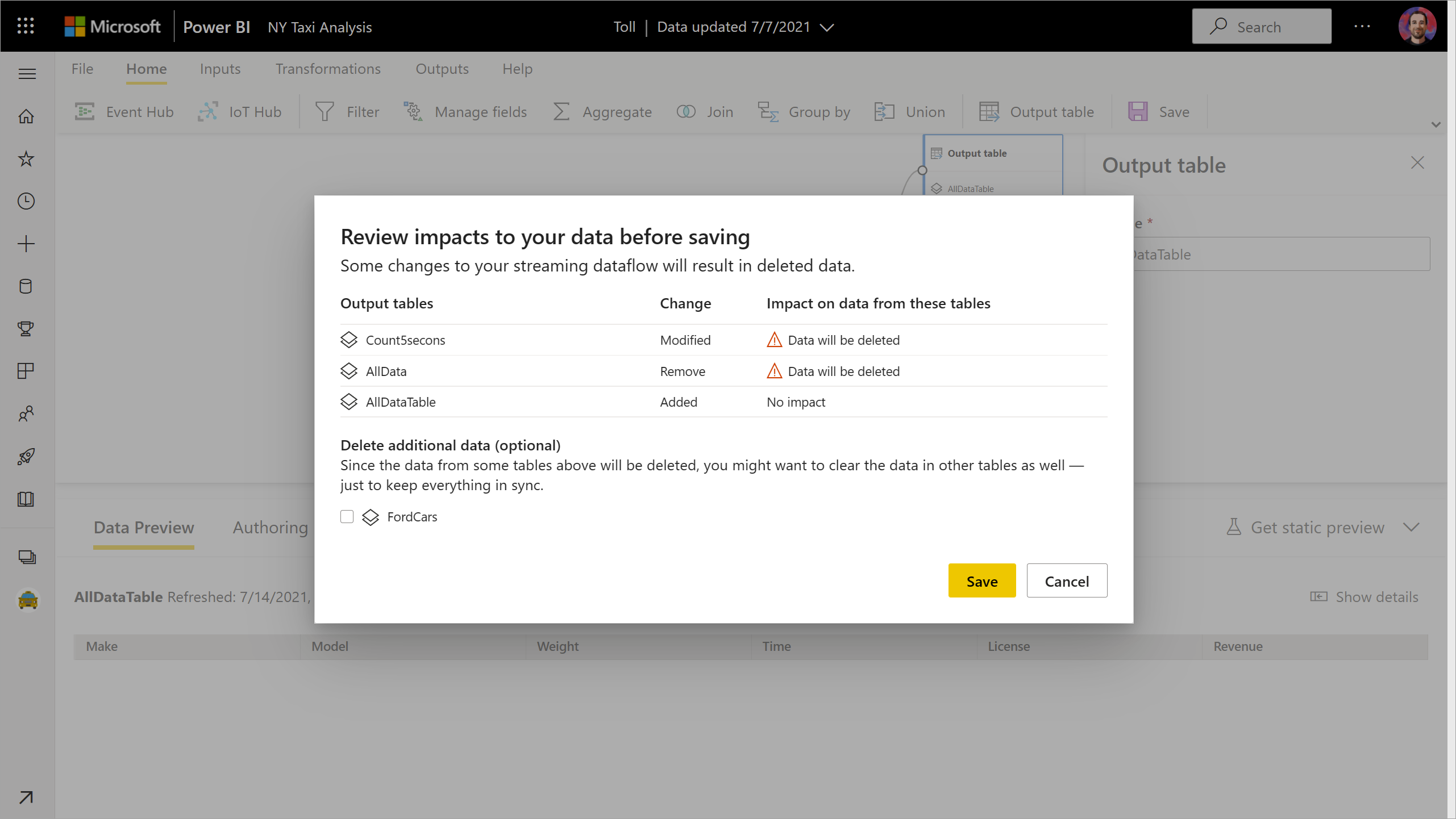Streamované toky údajov (Preview)
Organizácie chcú pracovať s údajmi tak, ako prichádzajú, nie o dni alebo týždne neskôr. Vízia služby Power BI je jednoduchá: rozdiely medzi dávkou, v reálnom čase a streamovaním by mali zmiznúť. Používatelia by mali mať možnosť pracovať so všetkými údajmi, hneď ako budú k dispozícii.
Dôležité
Streamovanie tokov údajov sa prestalo a už nie je k dispozícii. Azure Stream Analytics zlúčila funkciu streamovaných tokov údajov. Ďalšie informácie o dôchodku streamovaných tokov údajov nájdete v oznámení o dôchodku.
Analytici zvyčajne potrebujú technickú pomoc pri riešení streamovaných zdrojov údajov, prípravy údajov, zložitých časových operácií a vizualizácie údajov v reálnom čase. IT oddelenia sa často spoliehajú na vlastné vstavané systémy a kombináciu technológií od rôznych dodávateľov, aby vykonali včasné analýzy údajov. Bez tejto zložitosti nemôžu tvorcom rozhodnutí poskytnúť informácie v takmer reálnom čase.
Streamované toky údajov umožňujú autorom pripojiť sa, používať ich, mash up, modelovať a vytvárať zostavy na základe streamovania údajov takmer v reálnom čase priamo v služba Power BI. Služba umožňuje presúvanie myšou, čo znamená, že neobsahuje kód.
Ak potrebujete použiť používateľské rozhranie (UI), ktoré obsahuje zobrazenie diagramu na jednoduchú kombináciu údajov, môžete údaje streamovania kombinovať s dávkovými údajmi. Poslednou vytvorenou položkou je tok údajov, ktorý možno využívať v reálnom čase na vytvorenie vysoko interaktívneho vytvárania zostáv takmer v reálnom čase. Všetky funkcie vizualizácie údajov v službe Power BI pracujú so streamovanými údajmi rovnako ako v prípade dávkových údajov.
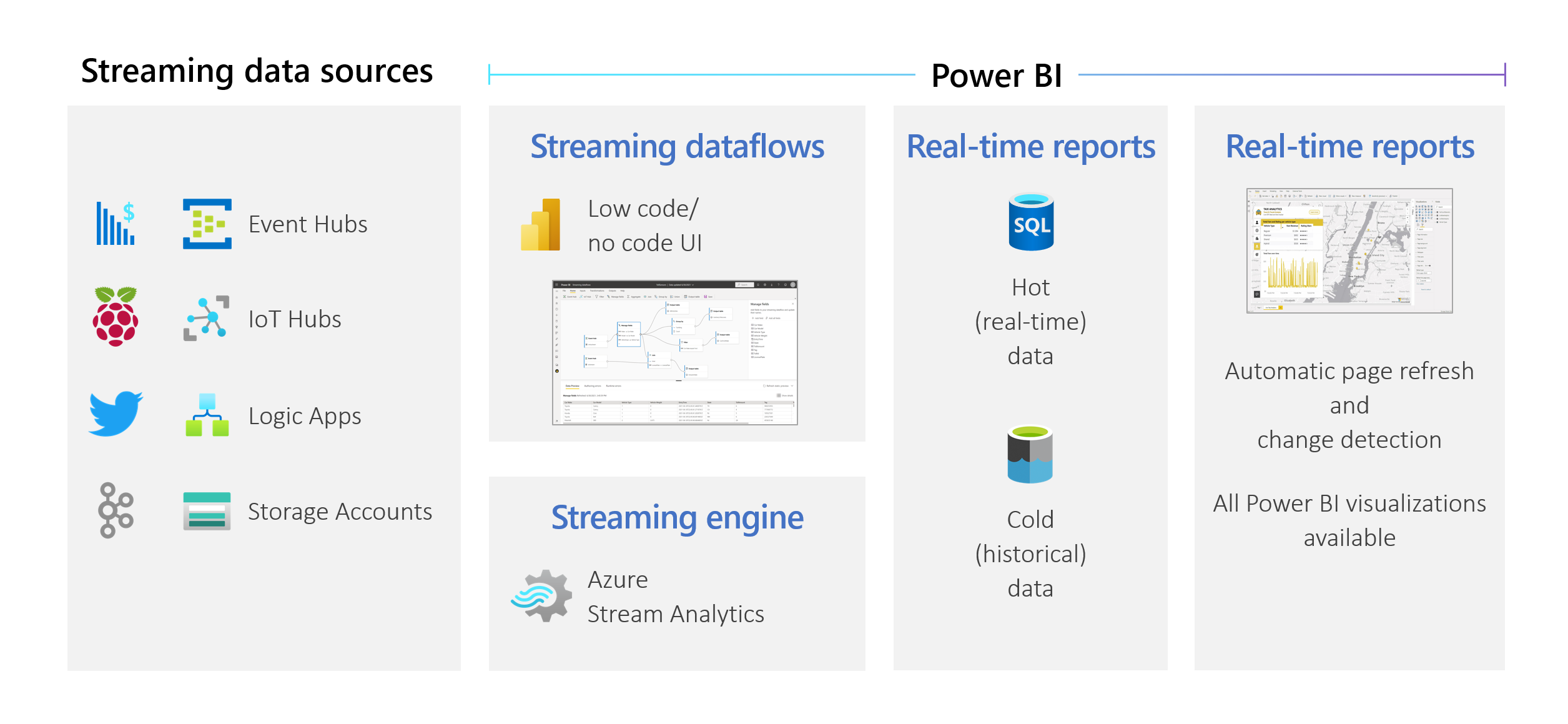
Používatelia môžu vykonávať operácie prípravy údajov, ako sú spojenia a filtre. Môžu tiež vykonávať agregácie v časových oknách (ako je napríklad pád, poskakovanie a okná relácie) pre operácie zoskupenia.
Streamovanie tokov údajov v službe Power BI umožňuje organizáciám:
- Vykonajte sebavedomé rozhodnutia v takmer reálnom čase. Organizácie môžu byť agilnejšie a môžu vykonávať zmysluplné akcie na základe najtemnejších prehľadov.
- Demokratizácia streamovaných údajov. Organizácie môžu zjednodušiť prístupnosť údajov a interpretáciu údajov pomocou riešenia bez použitia kódu, čím sa zníži počet prostriedkov IT.
- Skrátenie času potrebného na pochopenie pomocou komplexného riešenia na analýzu streamovania s integrovaným ukladacím priestorom údajov a business intelligence.
Toky údajov streamovania podporujú režim DirectQuery a zisťovanie automatického obnovenia/zmien stránky. Táto podpora umožňuje používateľom vytvárať zostavy, ktoré sa aktualizujú v takmer reálnom čase, a to až každú sekundu pomocou akéhokoľvek vizuálu dostupného v službe Power BI.
Požiadavky
Pred vytvorením prvého toku údajov streamovania sa uistite, že spĺňate všetky nasledujúce požiadavky:
Ak chcete vytvoriť a spustiť streamovaný tok údajov, potrebujete pracovný priestor, ktorý je súčasťou kapacity Premium alebo licencie na Premium na používateľa.
Dôležité
Ak používate licenciu na Premium na používateľa a chcete, aby ostatní používatelia využívali zostavy vytvorené pomocou streamovaných tokov údajov, ktoré sa aktualizujú v reálnom čase, potrebujú aj licenciu na Premium na používateľa. Ak je obnovenie rýchlejšie ako každých 30 minút, môžu potom používať zostavy s rovnakou frekvenciou obnovovania, ako ste nastavili vy.
Povoľte toky údajov pre vášho nájomníka. Ďalšie informácie nájdete v téme Povolenie tokov údajov v službe Power BI Premium.
Ak chcete zabezpečiť, aby streamované toky údajov fungovali v kapacite Premium, je potrebné zapnúť rozšírené výpočtové zariadenie . Nástroj je predvolene zapnutý, ale správcovia kapacity služby Power BI ho môžu vypnúť. V takom prípade sa obráťte na správcu a zapnite ho.
Rozšírené výpočtové zariadenie je k dispozícii iba v kapacite Premium P alebo Embedded A3 a väčších kapacitách. Na používanie streamovaných tokov údajov potrebujete ppu, kapacitu Premium P ľubovoľnej veľkosti alebo kapacitu Embedded A3 alebo väčšiu. Ďalšie informácie o skladových jednotkách SKU Premium a ich špecifikáciách nájdete v téme Kapacita a skladové jednotky SKU v analýze služby Power BI Embedded.
Ak chcete vytvoriť zostavy, ktoré sa aktualizujú v reálnom čase, uistite sa, že správca (kapacita alebo Služba Power BI pre PPU) povolil automatické obnovenie strany. Uistite sa tiež, že správca povolil minimálny interval obnovenia, ktorý zodpovedá vašim potrebám. Ďalšie informácie nájdete v téme Automatické obnovenie strany v službe Power BI.
Vytvorenie streamovaných tokov údajov
Streamovaný tok údajov, podobne ako jeho relatívny tok údajov, je kolekcia entít (tabuliek) vytvorených a spravovaných v pracovných priestoroch v služba Power BI. Tabuľka je množina polí, ktoré sa podobne ako tabuľka v databáze používajú na uchovávanie údajov.
Tabuľky môžete pridávať a upravovať v toku údajov streamovania priamo z pracovného priestoru, v ktorom bol váš tok údajov vytvorený. Hlavným rozdielom pri bežných tokoch údajov je, že sa nemusíte zaoberať obnovami alebo frekvenciou. Vzhľadom na povahu streamovaných údajov prichádza spojitý prúd údajov. Ak obnovenie nezastavíte, obnovenie je konštantné alebo nekonečné.
Poznámka
Na pracovný priestor môžete mať iba jeden typ toku údajov. Ak už máte v pracovnom priestore Premium pravidelný tok údajov, nebudete môcť vytvoriť tok údajov streamovania (a naopak).
Vytvorenie streamovaných tokov údajov:
Otvorte služba Power BI v prehliadači a potom vyberte pracovný priestor s podporou kapacity Premium. (Streamovacie toky údajov, ako sú napríklad bežné toky údajov, nie sú k dispozícii v Môj pracovný priestor.)
Vyberte rozbaľovaciu ponuku Nový a potom vyberte položku Tok údajov streamovania.
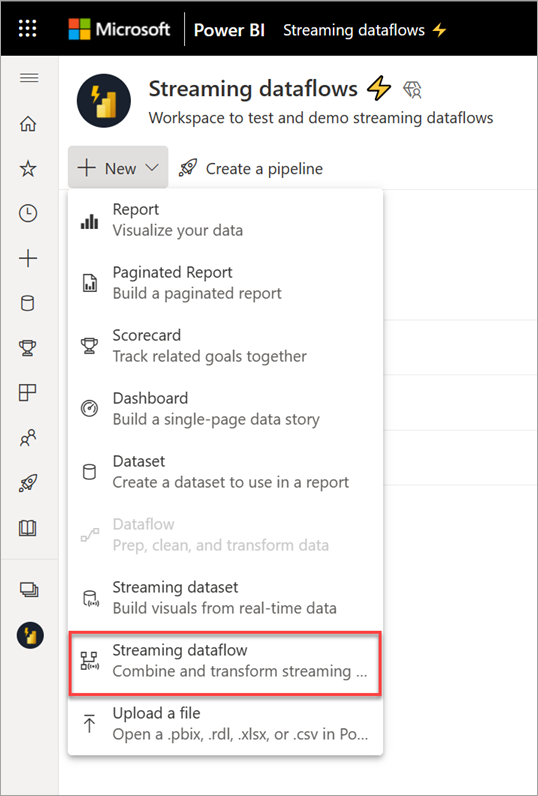
Na bočnej table, ktorá sa otvorí, musíte pomenovať svoj streamovaný tok údajov. Zadajte názov do poľa Názov (1) a potom vyberte položku Vytvoriť (2).
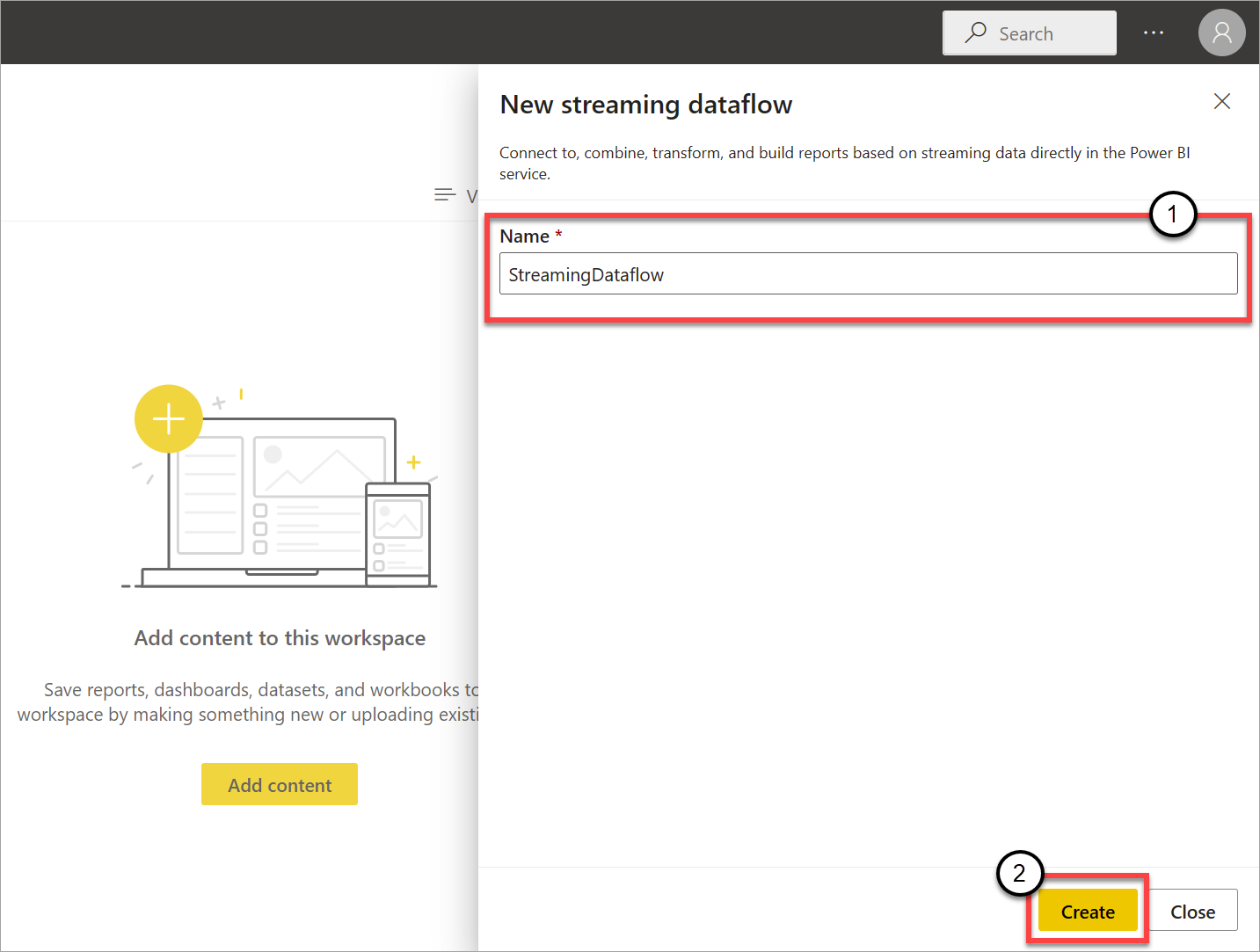
Zobrazí sa prázdne zobrazenie diagramu pre streamované toky údajov.
Nasledujúca snímka obrazovky znázorňuje dokončený tok údajov. Zvýrazní všetky sekcie, ktoré máte k dispozícii na vytváranie obsahu v používateľskom rozhraní toku údajov streamovania.
Pás s nástrojmi: časti na páse s nástrojmi postupujú podľa poradia klasického analytického procesu: vstupy (známe aj ako zdroje údajov), transformácie (operácie streamovania ETL), výstupy a tlačidlo na uloženie pokroku.
Zobrazenie diagramu: toto zobrazenie je grafické znázornenie toku údajov od vstupov po operácie až po výstupy.
Bočná tabla: V závislosti od toho, ktorú súčasť vyberiete v zobrazení diagramu, máte nastavenia na úpravu každého vstupu, transformácie alebo výstupu.
Karty ukážky údajov, chyby pri vytváraní a chyby v režime runtime: Pri každej zobrazenej karte zobrazuje ukážka údajov výsledky pre daný krok (dynamické pre vstupy a údaje na požiadanie o transformácie a výstupy).
V tejto časti sa sumarizujú aj všetky chyby alebo upozornenia autora, ktoré sa môžu vyskytnúť v tokoch údajov. Výberom jednotlivých chýb alebo upozornení vyberiete túto transformáciu. Okrem toho máte prístup k chybám v režime runtime po spustení toku údajov, ako sú napríklad správy o vynechaní.
Túto časť tokov údajov streamovania môžete kedykoľvek minimalizovať tak, že vyberiete šípku v pravom hornom rohu.
Tok údajov streamovania je vytvorený z troch hlavných súčastí: vstupy streamovania, transformácie a výstupy. Môžete mať ľubovoľný počet komponentov vrátane viacerých vstupov, paralelných vetiev s viacerými transformáciami a viacerých výstupov.
Pridanie vstupu streamovania
Ak chcete pridať vstup streamovania, vyberte ikonu na páse s nástrojmi a zadajte informácie potrebné na bočnej table a nastavte ich. Od júla 2021 podporuje ukážka tokov údajov streamovania služby Azure Event Hubs a azure IoT Hub ako vstupy.
Služby Azure Event Hubs a Azure IoT Hub sú postavené na spoločnej architektúre, čím uľahčujú rýchle a škálovateľné príjem a používanie udalostí. Najmä centrum IoT Hub je prispôsobené ako centrálne centrum správ pre komunikáciu medzi aplikáciou IoT a pripojenými zariadeniami v oboch smeroch.
Centrá udalostí Azure
Azure Event Hubs je platforma na streamovanie big data a služba príjmu udalostí. Môže prijať a spracovať milióny udalostí za sekundu. Údaje odoslané do centra udalostí sa môžu transformovať a ukladať pomocou poskytovateľa analýzy v reálnom čase alebo môžete použiť adaptéry dávkovania alebo úložiska.
Ak chcete nakonfigurovať centrum udalostí ako vstup pre streamované toky údajov, vyberte ikonu centra udalostí. Karta sa zobrazí v zobrazení diagramu vrátane bočnej tably pre jej konfiguráciu.
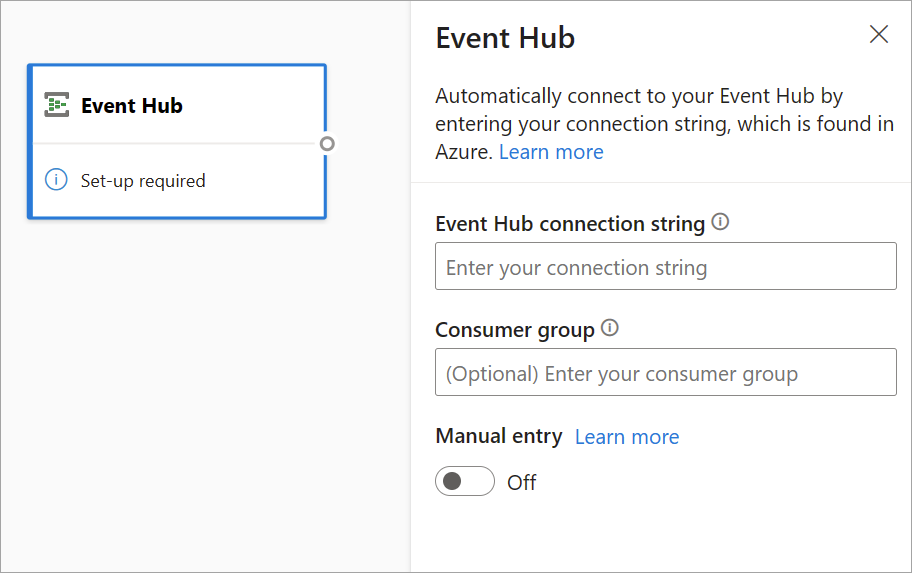
Máte možnosť prilepiť reťazec pripojenia Event Hubs. Streamovanie tokov údajov vyplní všetky potrebné informácie vrátane voliteľnej skupiny spotrebiteľov (ktorá je predvolene $Default). Ak chcete zadať všetky polia manuálne, môžete zapnúť prepínač manuálnej položky a zobraziť ich. Ďalšie informácie nájdete v téme Získanie služby Event Hub reťazec pripojenia.
Keď nastavíte poverenia služby Event Hub a vyberiete položku Pripojenie, môžete pridať polia manuálne pomocou možnosti + Pridať pole, ak poznáte názvy polí. Prípadne môžete automaticky rozpoznať polia a typy údajov na základe ukážky prichádzajúcich správ a vybrať položku Automaticky zisťovať polia. Výberom ikony ozubeného kolieska môžete v prípade potreby upraviť poverenia.
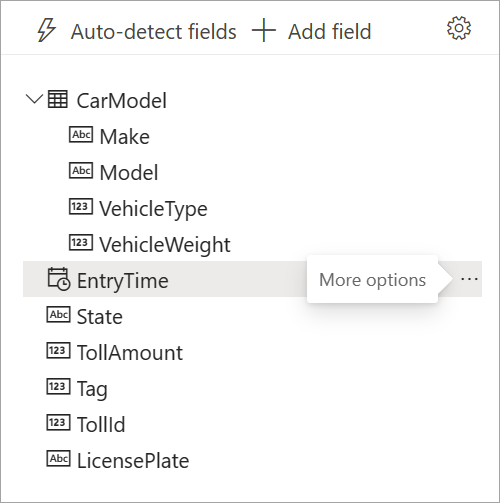
Keď streamované toky údajov detegujú polia, zobrazia sa v zozname. Dynamická ukážka prichádzajúcich správ je uvedená v tabuľke Ukážka údajov v zobrazení diagramu.
Názvy polí môžete vždy upraviť alebo odstrániť alebo zmeniť typ údajov tak, že vyberiete položku Ďalšie možnosti (...) vedľa jednotlivých polí. Môžete tiež z prichádzajúcich správ rozbaliť, vybrať a upraviť všetky vnorené polia, ako je to znázornené na nasledujúcom obrázku.
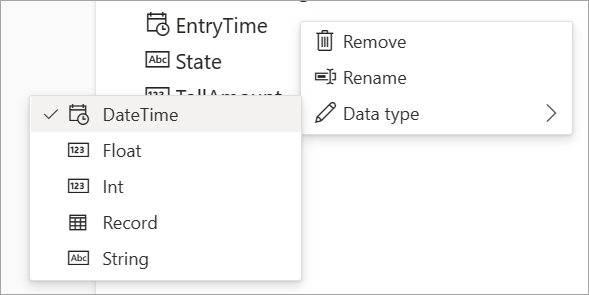
Azure IoT Hub
IoT Hub je spravovaná služba hosťovaná v cloude. Funguje ako centrálny centrum správ na komunikáciu v oboch smeroch medzi aplikáciou IoT a pripojenými zariadeniami. Milióny zariadení a ich serverových riešení môžete spoľahlivo a bezpečne pripojiť. Takmer každé zariadenie sa môže pripojiť k rozcentru IoT.
Konfigurácia centra IoT Hub je podobná konfigurácii služby Event Hub z dôvodu ich spoločnej architektúry. Existujú však určité rozdiely, ako napríklad kde nájsť reťazec pripojenia kompatibilné s event hubami pre vstavaný koncový bod. Ďalšie informácie nájdete v téme Čítanie správ zo zariadenia do cloudu zo vstavaného koncového bodu.
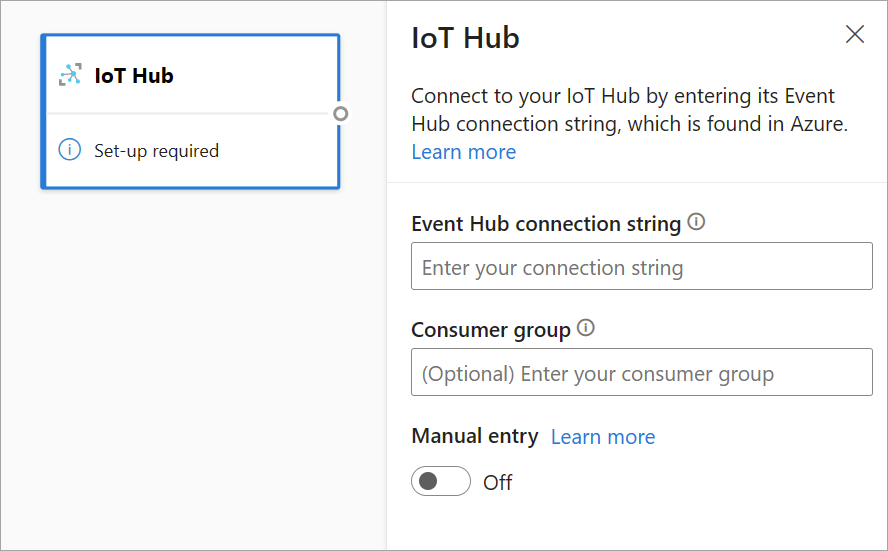
Po prilepení reťazec pripojenia pre vstavaný koncový bod sú všetky funkcie na výber, pridávanie, automatické zisťovanie a úpravu polí prichádzajúcich z centra IoT rovnaké ako v službe Event Hubs. Prihlasovacie údaje môžete upraviť aj výberom ikony ozubeného kolieska.
Prepitné
Ak máte prístup k službám Event Hub alebo IoT Hub na portáli Azure vašej organizácie a chcete ho použiť ako vstup pre streamovaný tok údajov, reťazec pripojenia nájdete v týchto umiestneniach:
Pre event hubs:
- V časti Analýza vyberte položku Všetky služby>Event Hubs.
- Vyberte položku Entity priestoru>názvov služby Event Hub a potom vyberte názov centra udalostí.
- V zozname Politiky zdieľaného prístupu vyberte politiku.
- Vyberte položku Kopírovať do Schránky vedľa poľa primárneho kľúča reťazca Pripojenie ion.
Pre IoT Hub:
- V časti Internet of Things (Internet vecí) vyberte položky Všetky služby>IoT Hubs.
- Vyberte centrum IoT, ku ktorému sa chcete pripojiť, a potom vyberte položku Vstavané koncové body.
- Vyberte položku Kopírovať do Schránky vedľa koncového bodu kompatibilného s platformou Event Hubs.
Ak používate streamované údaje z event hubs alebo IoT Hub, máte vo svojom streamovanom toku údajov prístup k nasledujúcim poliam času metaúdajov:
- EventProcessedUtcTime: Dátum a čas spracovania udalosti.
- EventEnqueuedUtcTime: Dátum a čas prijatia udalosti.
V ukážke vstupu sa nezobrazia žiadne z týchto polí. Musíte ich pridať manuálne.
Ukladací priestor objektu BLOB
Ukladací priestor objektu BLOB platformy Azure je riešením spoločnosti Microsoft na ukladanie objektov pre cloud. Ukladací priestor objektu BLOB je optimalizovaný na ukladanie obrovského množstva neštruktúrovaných údajov. Neštruktúrované údaje sú údaje, ktoré nedržia konkrétneho dátového modelu alebo definície, ako sú textové alebo binárne údaje.
Objekty Blob služby Azure môžete použiť ako vstup streamovania alebo referenčný vstup. Aktualizácie sú kontrolované každú sekundu. Na rozdiel od objektu BLOB streamovania sa referenčná objekt BLOB načíta iba na začiatku obnovenia. Neočakáva sa zmenu statických údajov. Odporúčaný limit pre statické údaje je 50 MB alebo menej.
Power BI očakáva použitie referenčných objektov BLOB spolu so zdrojmi streamovania, napríklad prostredníctvom funkcie JOIN. Preto musí streamovaný tok údajov s referenčným objektom BLOB obsahovať aj zdroj streamovania.
Konfigurácia objektov BLOB platformy Azure sa mierne líši od konfigurácie uzla Azure Event Hubs. Ak chcete nájsť reťazec pripojenia objektu Blob platformy Azure, pozrite si tému Zobrazenie prístupových kľúčov konta.
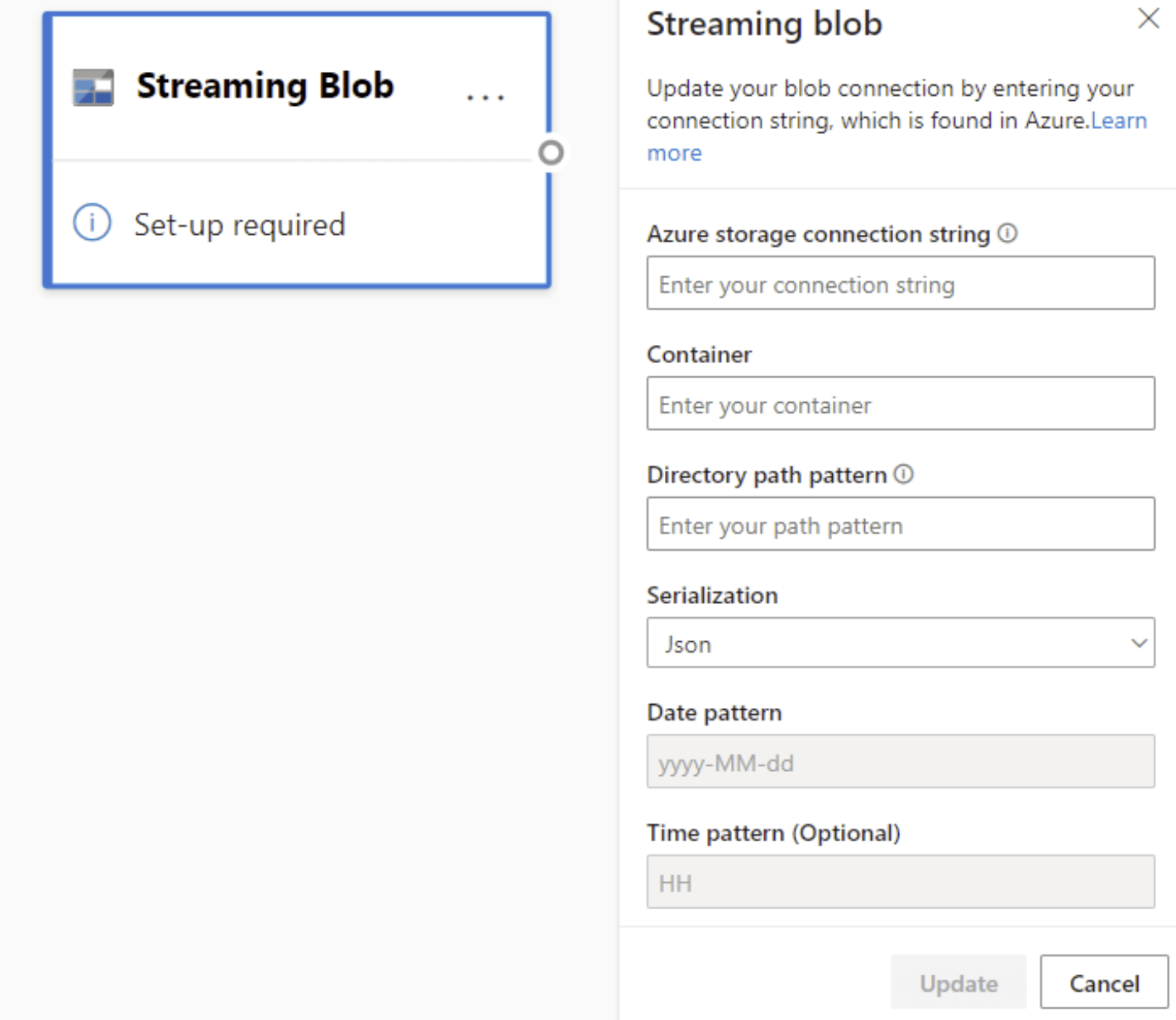
Po zadaní reťazec pripojenia objektu Blob musíte zadať názov svojho kontajnera. Tiež je potrebné zadať vzor cesty do adresára, aby ste získali prístup k súborom, ktoré chcete nastaviť ako zdroj toku údajov.
Pri objektoch BLOB streamovania sa očakáva, že vzor cesty adresára bude dynamickou hodnotou. Dátum musí byť súčasťou poľa filepath pre objekt BLOB – na ktorý sa odkazuje ako {date}. Okrem toho sa hviezdička (*) vo vzore cesty, ako napríklad {date}/{time}/*.json, nepodporuje.
Ak máte napríklad objekt BLOB s názvom ExampleContainer, ktorý ukladáte vnorené súbory .json vnútri, kde prvou úrovňou je dátum vytvorenia a druhá úroveň je hodina vytvorenia (rrrr-mm-dd/hh), potom váš vstup kontajnera bude "ExampleContainer". Vzor cesta k adresáru by mal tvar {date}/{time}, na ktorom by ste mohli upraviť vzor dátumu a času.
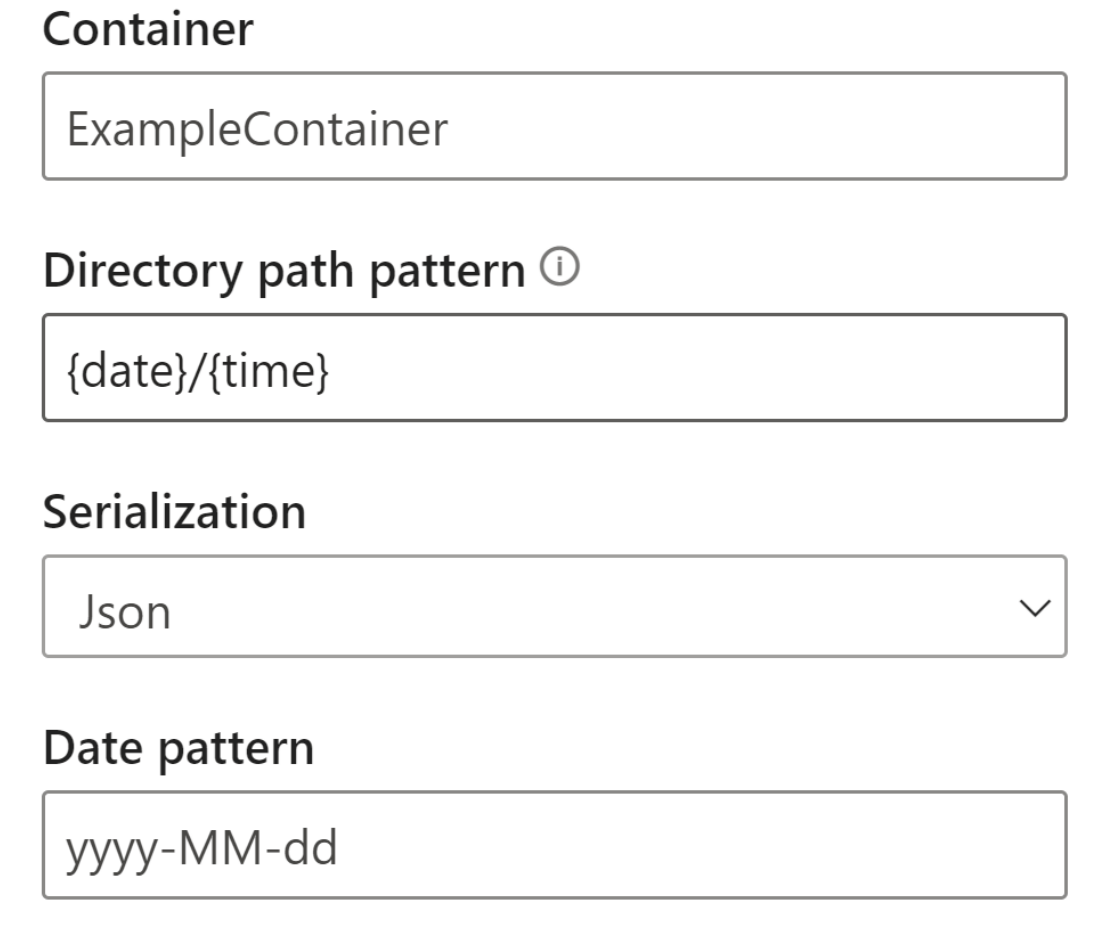
Po pripojení objektu BLOB ku koncovému bodu sú všetky funkcie na výber, pridávanie, automatické zisťovanie a úpravu polí prichádzajúcich z objektu Azure Blob rovnaké ako v službe Event Hubs. Prihlasovacie údaje môžete upraviť aj výberom ikony ozubeného kolieska.
Pri práci s údajmi v reálnom čase sa často údaje zhustia a identifikátory sa používajú na znázornenie objektu. Prípad použitia objektov BLOB môže byť tiež referenčným údajom pre zdroje streamovania. Referenčné údaje vám umožňujú pripojiť statické údaje k streamovaným údajom a obohatiť tak streamy na analýzu. Rýchly príklad toho, kedy by táto funkcia bola užitočná, by bolo, keby ste inštalovali senzory v rôznych obchodných domoch na meranie toho, koľko ľudí v danom čase vstupuje do obchodu. Id senzora musí byť zvyčajne spojené so statickou tabuľkou, ktorá označuje, v ktorom obchodnom priestore sa nachádza senzor a v ktorom sa nachádza. Teraz je pomocou referenčných údajov možné pripojiť tieto údaje počas fázy príjmu, aby bolo jednoduchšie zistiť, ktorý obchod má najvyšší výstup pre používateľov.
Poznámka
Úloha Streamovanie tokov údajov načíta údaje z úložiska Azure Blob alebo vstupu ADLS Gen2 každú sekundu, ak je súbor objektu BLOB k dispozícii. Ak súbor objektu BLOB nie je k dispozícii, je k dispozícii exponenciálny backoff s maximálnym časovým oneskorením 90 sekúnd.
Typy údajov
K dostupným typom údajov pre polia streamovaných tokov údajov patria tieto:
- DateTime: Pole dátumu a času vo formáte ISO
- Pohyblivá desatinná čiarka: Desatinné číslo
- Int: Celé číslo
- Záznam: Vnorený objekt s viacerými záznamami
- Reťazec: Text
Dôležité
Typy údajov vybraté pre vstup streamovania majú pre váš streamovaný tok údajov dôležité dôsledky. Vyberte typ údajov hneď, ako môžete vo svojom toku údajov, aby ste ho neskôr nemuseli pri úpravách zastaviť.
Pridanie transformácie streamovaných údajov
Transformácie streamovaných údajov sa vo svojej podstate líšia od transformácií dávkových údajov. Takmer všetky streamované údaje majú zložku času, ktorá ovplyvňuje všetky úlohy prípravy údajov.
Ak chcete do toku údajov pridať transformáciu streamovaných údajov, na páse s nástrojmi pre túto transformáciu vyberte ikonu transformácie. Príslušná karta sa zobrazí v zobrazení diagramu. Po jej výbere sa zobrazí bočná tabla pre transformáciu, ktorá ju bude konfigurovať.
Od júla 2021 podporujú toky údajov streamovania nasledujúce transformácie streamovania.
Filter
Použite transformáciu filtra na filtrovanie udalostí na základe hodnoty poľa vo vstupe. V závislosti od typu údajov (číslo alebo text) transformácia zachová hodnoty, ktoré zodpovedajú vybratej podmienke.
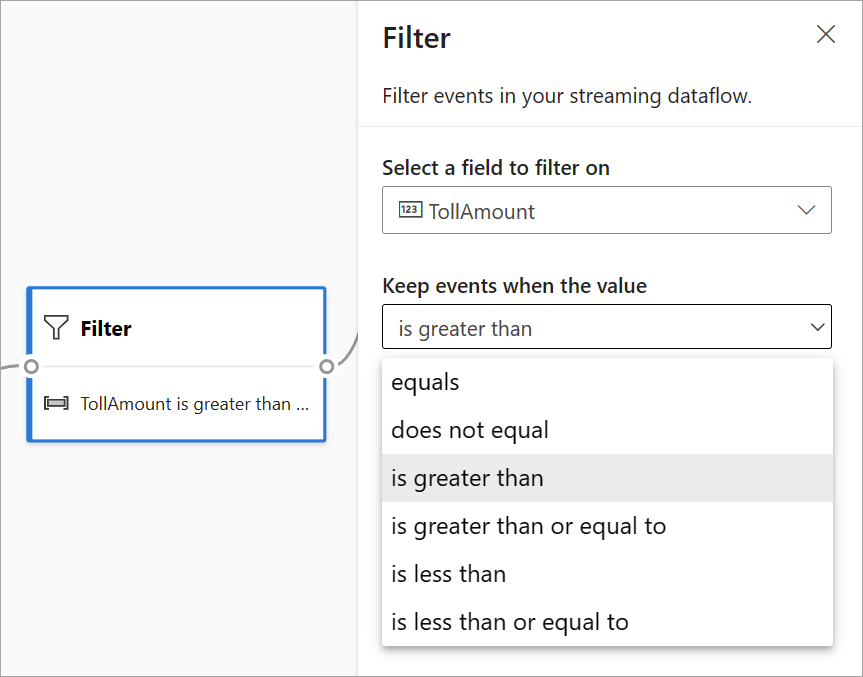
Poznámka
V každej karte sa zobrazia informácie o tom, čo ešte potrebujete na pripravenie transformácie. Keď napríklad pridávate novú kartu, zobrazí sa správa Vyžaduje sa nastavenie. Ak chýba konektor uzla, zobrazí sa buď chybové hlásenie.
Spravovať polia
Transformácia Spravovať polia umožňuje pridávať, odstraňovať alebo premenúvať polia prichádzajúce zo vstupu alebo z inej transformácie. Nastavenia na bočnej table vám poskytujú možnosť pridať nový výberom položky Pridať pole alebo pridaním všetkých polí naraz.
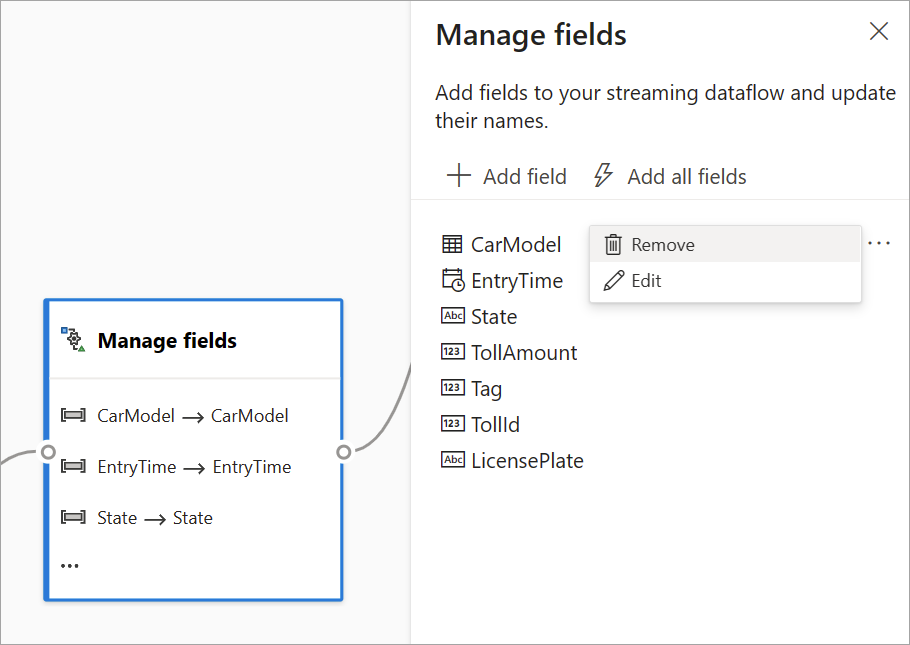
Prepitné
Po nakonfigurovaní karty získate v zobrazení diagramu prehľad nastavení v rámci samotnej karty. V oblasti Spravovať polia na predchádzajúcom obrázku môžete napríklad vidieť prvé tri spravované polia a nové názvy, ktoré sú k nim priradené. Každá karta obsahuje relevantné informácie.
Agregácia
Transformáciu agregácie môžete použiť na výpočet agregácie (Sum (Súčet), Minimum, Maximum alebo Priemer) zakaždým, keď dôjde k novej udalosti v určitom časovom období. Táto operácia tiež umožňuje filtrovať alebo filtrovať agregáciu na základe iných dimenzií v údajoch. V tej istej transformácii môžete mať jednu alebo viac agregácií.
Ak chcete pridať agregáciu, vyberte ikonu transformácie. Potom pripojte vstup, vyberte agregáciu, pridajte ľubovoľný filter alebo rozmery výsekov a vyberte časové obdobie, v ktorom chcete agregáciu vypočítať. V tomto príklade sa vypočíta súčet hodnoty mýta podľa štátu, kde sa vozidlo nachádza za posledných 10 sekúnd.
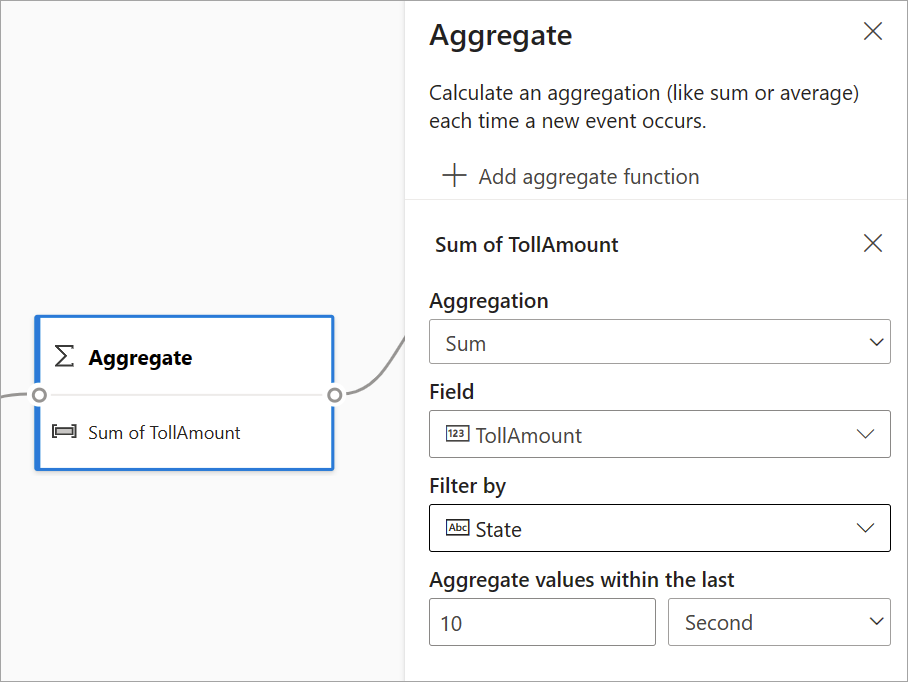
Ak chcete k rovnakej transformácii pridať ďalšiu agregáciu, vyberte položku Pridať agregačnú funkciu. Nezabudnite, že filter alebo rýchly filter sa vzťahuje na všetky agregácie v transformácii.
Pripojiť
Pomocou transformácie Pripojiť môžete skombinovať udalosti z dvoch vstupov na základe vybraných párov polí. Ak nevyberiete pár polí, spojenie je predvolene založené na čase. Predvolená hodnota je to, čo robí túto transformáciu odlišnou od série jedna.
Podobne ako pri bežných spojeniach, aj vy máte rôzne možnosti pre logiku spojenia:
- Vnútorné spojenie: zahrňte iba záznamy z oboch tabuliek, v ktorých sa dvojica zhoduje. V tomto príklade sa poznávacia značka zhoduje s oboma vstupmi.
- Vonkajšie spojenie zľava: zahrňte všetky záznamy z ľavej (prvej) tabuľky a iba záznamy z druhej tabuľky, ktoré zodpovedajú páru polí. Ak sa zhoda nenájde, polia z druhého vstupu sú nastavené ako prázdne.
Ak chcete vybrať typ spojenia, vyberte ikonu pre preferovaný typ na bočnej table.
Nakoniec vyberte, za aké časové obdobie chcete vypočítať spojenie. V tomto príklade sa spojenie zobrazí na posledných 10 sekundách. Nezabudnite, že čím je obdobie dlhšie, tým menej často je výstup – a čím viac prostriedkov na spracovanie použijete na transformáciu.
Predvolene sú zahrnuté všetky polia z oboch tabuliek. Predpony vľavo (prvý uzol) a vpravo (druhý uzol) vo výstupe pomáhajú rozlišovať zdroj.
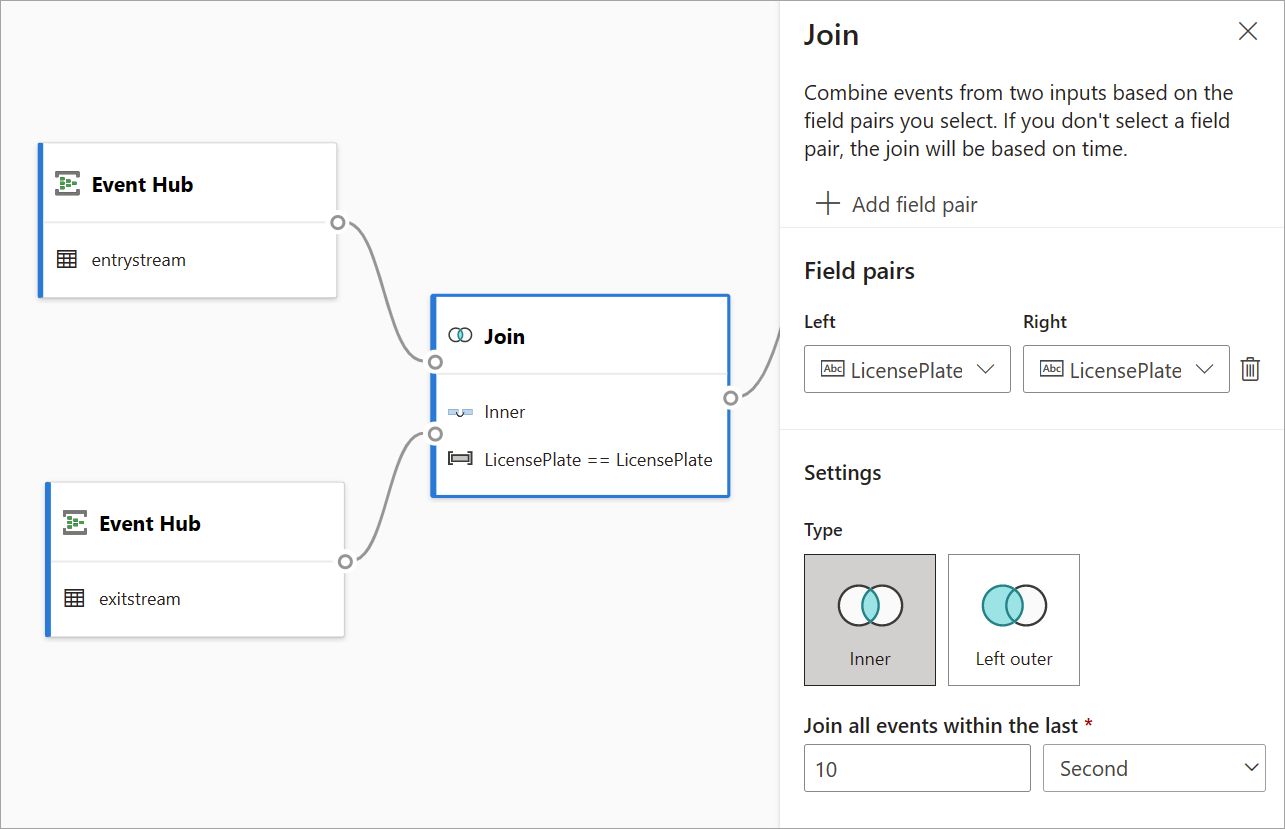
Spôsob zoskupenia
Pomocou transformácie Zoskupiť podľa môžete vypočítať agregácie v rámci všetkých udalostí v určitom časovom okne. Zoskupiť môžete podľa hodnôt v jednom alebo viacerých poliach. Je podobný transformácii agregácie , ale poskytuje viac možností pre agregácie. Obsahuje aj zložitejšie možnosti časových okien. Podobne ako v prípade agregácie môžete pridať viac ako jednu agregáciu na transformáciu.
Agregácie, ktoré sú k dispozícii v tejto transformácii, sú: Average, Count, Maximum, Minimum, Percentile (spojitá a nespojitá), Smerodajná odchýlka, Súčet a Odchýlka.
Konfigurácia tejto transformácie:
- Vyberte preferovanú agregáciu.
- Vyberte pole, ktoré chcete agregovať.
- Ak chcete získať agregovaný výpočet prostredníctvom inej dimenzie alebo kategórie (napríklad štát), vyberte voliteľné pole zoskupenia.
- Vyberte funkciu pre časové okná.
Ak chcete k rovnakej transformácii pridať ďalšiu agregáciu, vyberte položku Pridať agregačnú funkciu. Nezabúdajte, že pole Zoskupiť podľa a funkcia windowing sa vzťahujú na všetky agregácie v transformácii.
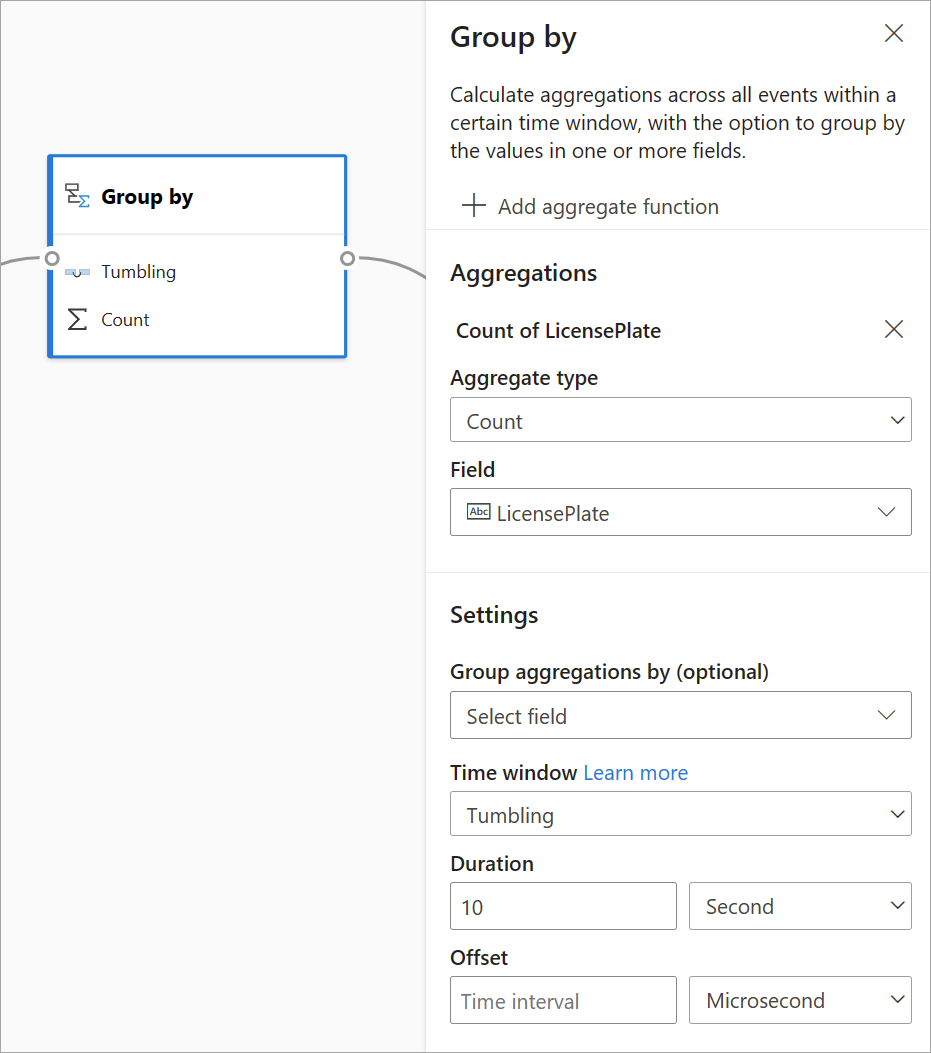
Časová pečiatka na konci časového okna je k dispozícii ako súčasť výstupu transformácie ako referencia.
V časti ďalej v tomto článku sa vysvetľuje každý typ časového okna, ktoré je k dispozícii pre túto transformáciu.
Únie
Transformáciu Únie môžete použiť na pripojenie dvoch alebo viacerých vstupov a pridanie udalostí so zdieľanými poľami (s rovnakým názvom a typom údajov) do jednej tabuľky. Polia, ktoré sa nezhodujú, sa vynechajú a nie sú zahrnuté vo výstupe.
Nastavenie funkcií časového okna
Časové okná sú jedným z najkomplexnejších konceptov pri streamovaní údajov. Tento koncept je jadrom analýzy streamovania.
Pomocou tokov údajov streamovania môžete nastaviť časové okná, keď agregujete údaje ako možnosť pre funkciu Zoskupiť transformáciou .
Poznámka
Majte na pamäti, že všetky výsledky výstupu pre operácie s oknami sa vypočítajú na konci časového okna. Výstupom okna bude jedna udalosť založená na agregovanej funkcii. Táto udalosť bude mať časovú pečiatku na konci okna a všetky funkcie okien sú definované s pevnou dĺžkou.
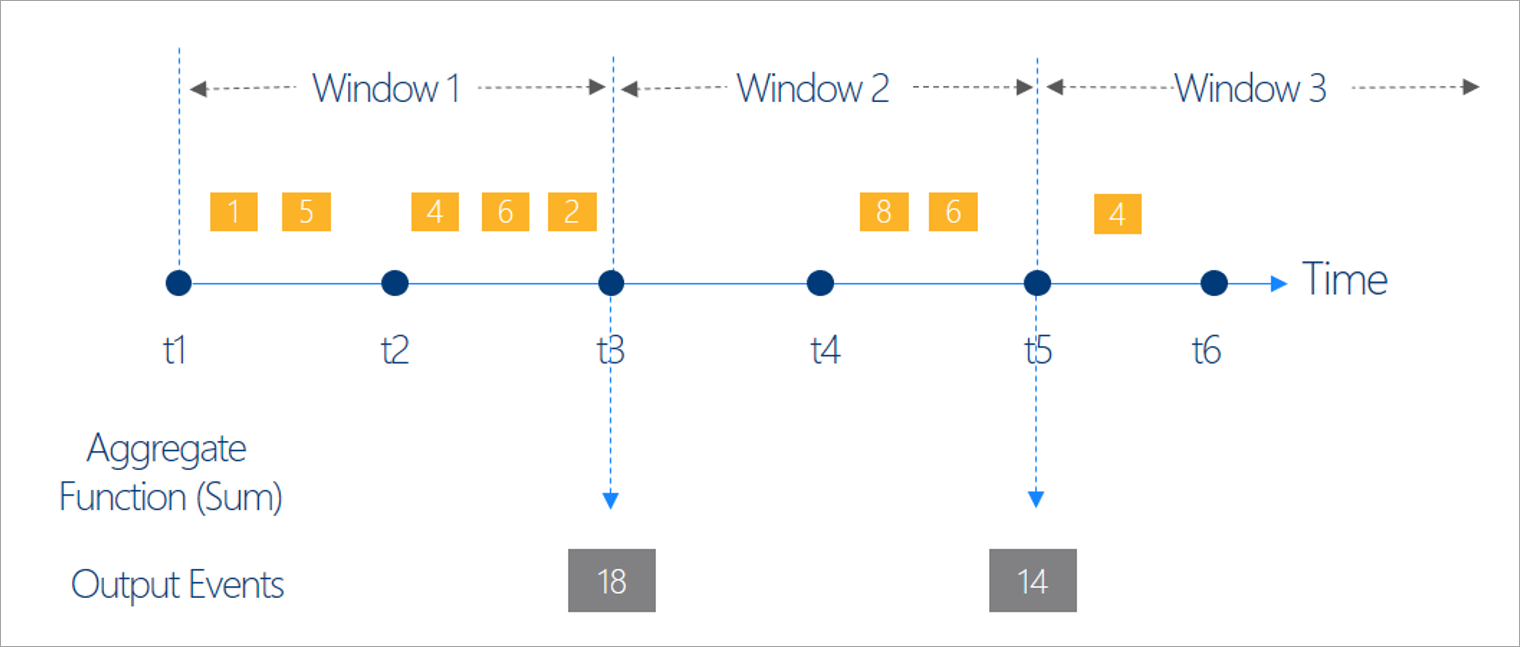
K dispozícii je päť druhov časových okien na výber: bubnovanie, poskakovanie, posuvné, relácie a snímka.
Kontextové okno
Pádu je najbežnejší typ časového okna. Kľúčovými charakteristikami klesajúcich okien je, že sa opakujú, majú rovnakú dĺžku a neprekrývajú sa. Udalosť nemôže patriť do viac ako jedného kontextového okna.
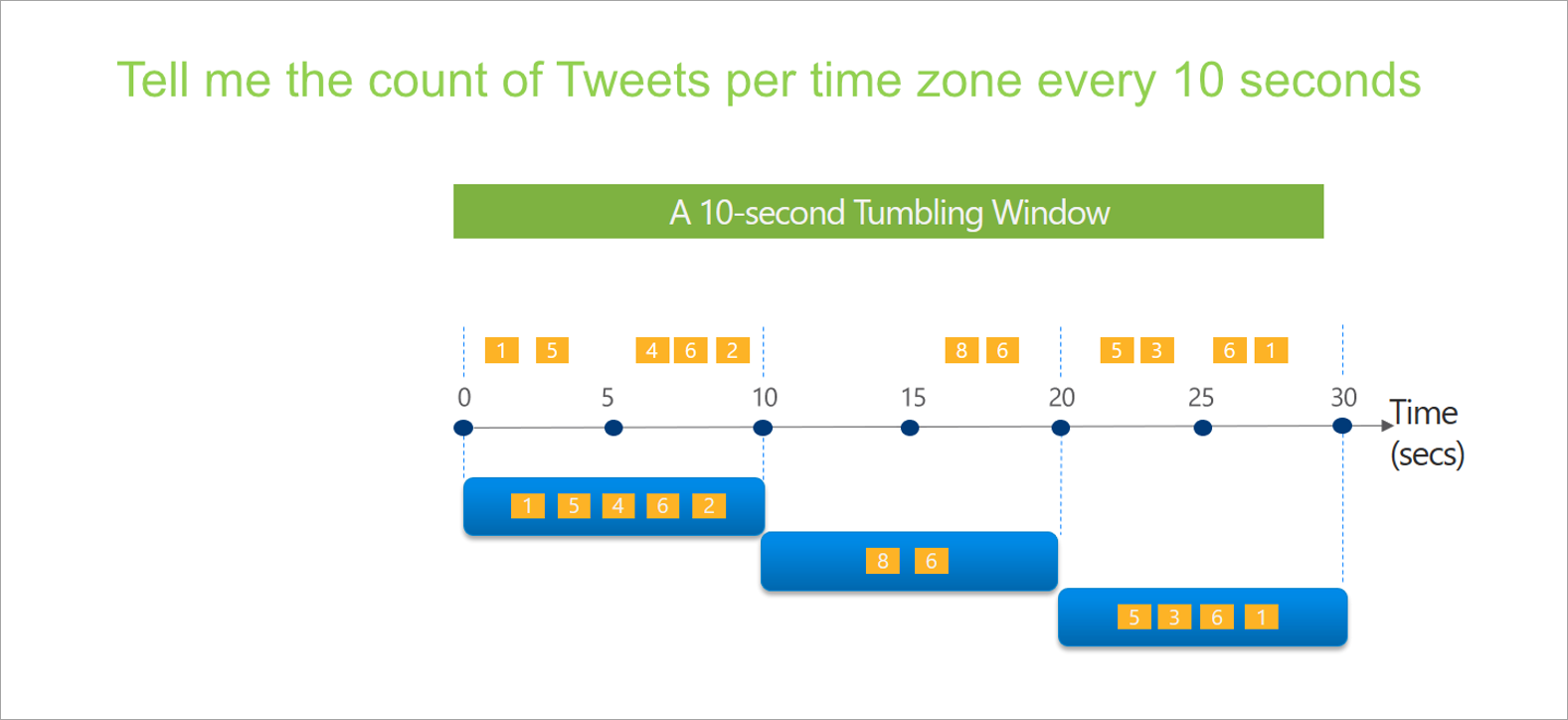
Keď nastavujete kontextové okno v streamovaných tokoch údajov, musíte poskytnúť trvanie okna (v tomto prípade rovnako pre všetky okná). Môžete tiež zadať voliteľný posun. V predvolenom nastavení obsahujú kontextové okná koniec okna a vylúčte začiatok. Pomocou tohto parametra môžete toto správanie zmeniť a zahrnúť udalosti na začiatku okna a vylúčiť udalosti na konci.
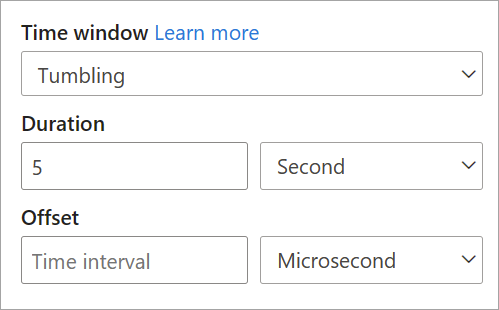
Okno Hopping (Poskakování)
Poskakování windows "hop" dopredu v čase o pevnú dobu. Môžete si ich predstaviť ako bubnové okná, ktoré sa môžu prekrývať a ktoré sa odosielajú častejšie ako veľkosť okna. Udalosti môžu patriť k viac ako jednému výsledku nastavenému pre kontextové okno. Ak chcete, aby sa okno na poskakovanie bolo rovnaké ako okno na bubnovanie, môžete určiť veľkosť skoku na rovnakú veľkosť ako okno.
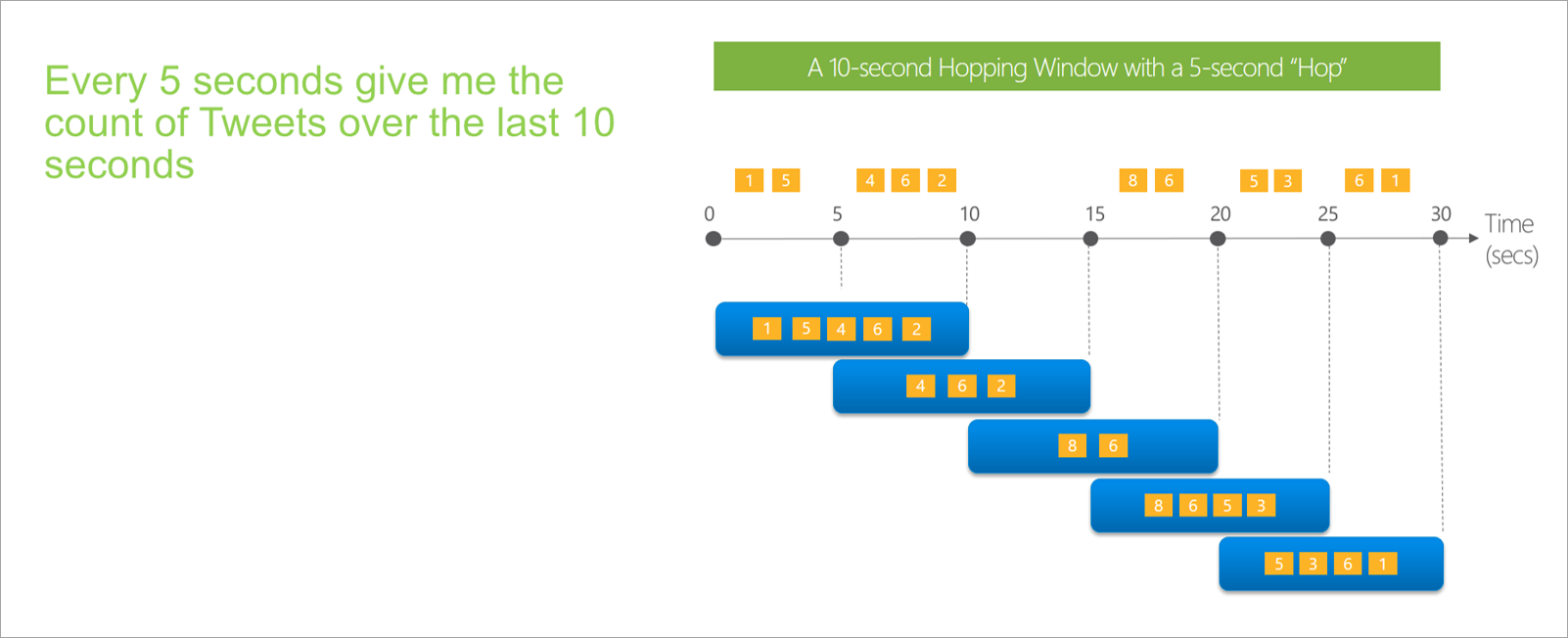
Keď nastavujete okno na poskakovanie v streamovaných tokoch údajov, je potrebné poskytnúť trvanie okna (rovnako ako pri klesajúcich oknách). Musíte tiež zadať veľkosť skoku, ktorá určí, ako často chcete, aby sa agregácia vypočítala počas definovaného trvania.
Parameter posunu je tiež k dispozícii v poskakování okien z rovnakého dôvodu ako v klesajúcich oknách. Definuje logiku pre zahrnutie a vylúčenie udalostí pre začiatok a koniec okna poskakovania.
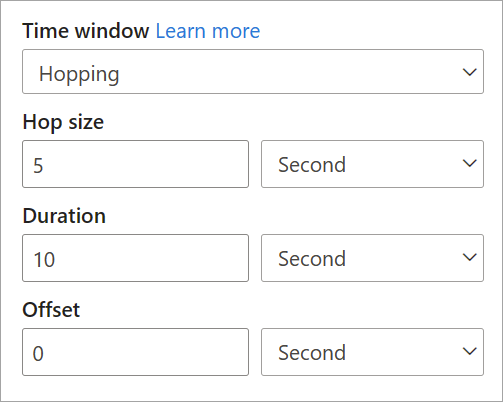
Posuvné okno
Posuvné okná na rozdiel od pádu alebo posuvných okien vypočítajú agregáciu iba pre body v čase, keď sa obsah okna skutočne zmení. Keď udalosť vstúpi alebo opustí okno, agregácia sa vypočíta. Takže každé okno má aspoň jednu udalosť. Podobne ako pri posuvných oknách môžu udalosti patriť do viac ako jedného posuvného okna.
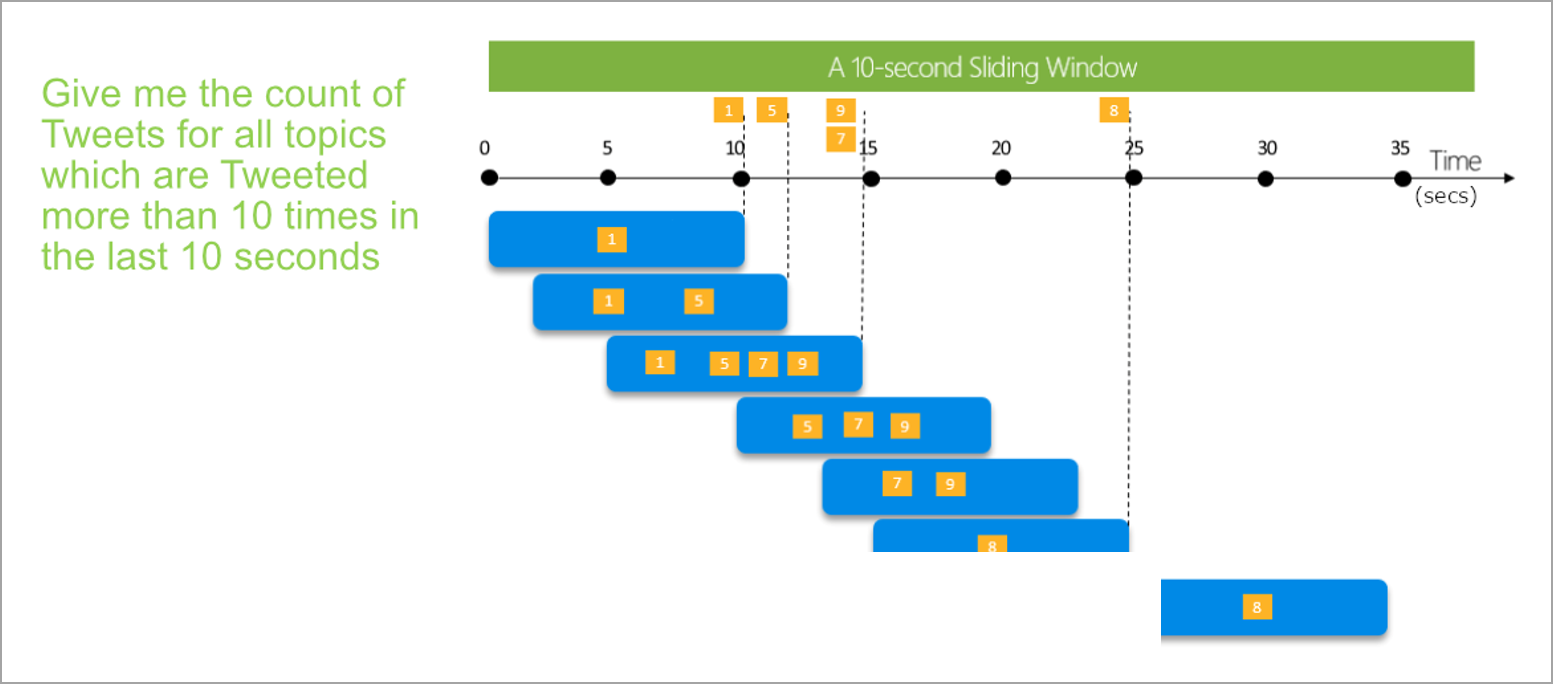
Jediný parameter, ktorý potrebujete pre posuvné okno, je trvanie, pretože samotné udalosti definujú, kedy sa okno spustí. Nie je potrebná žiadna logika posunu.
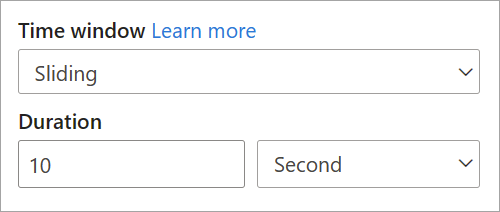
Okno relácie
Okná relácie sú najkomplexnejším typom. Zoskupujú udalosti, ktoré prichádzajú v podobnom čase, čím sa odfiltrujú časové obdobia, v ktorých sa nenachádzajú žiadne údaje. V tomto okne je potrebné poskytnúť:
- Časový limit: ako dlho sa má počkať, ak neexistujú žiadne nové údaje.
- Maximálne trvanie: najdlhší čas, ktorý agregácia vypočíta, ak údaje budú stále prichádzať.
Ak chcete, môžete tiež definovať oblasť.
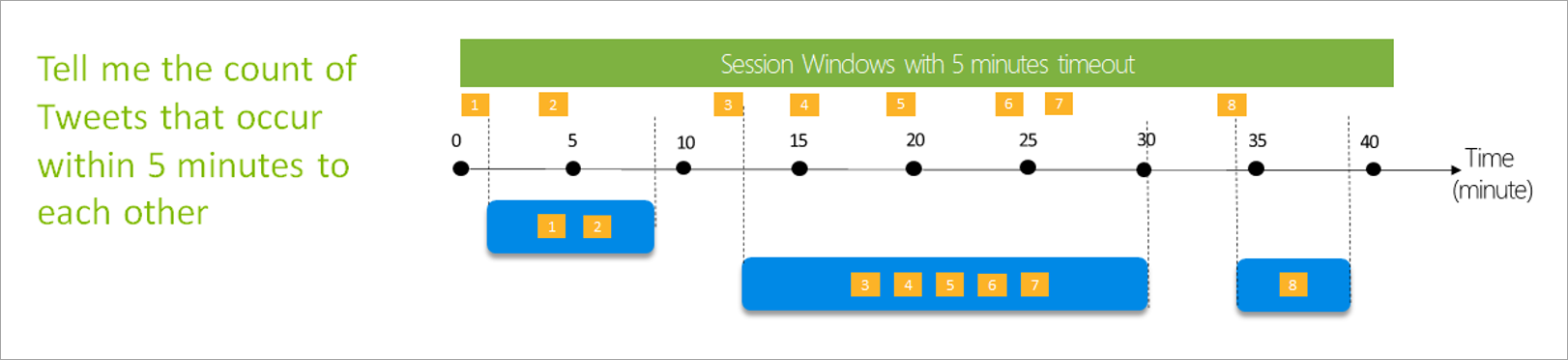
Okno relácie nastavíte priamo na bočnej table na transformáciu. Ak zadáte oblasť, agregácia zoskupí pre ten istý kľúč iba udalosti.
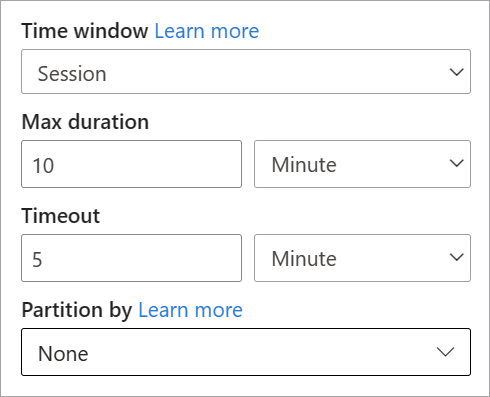
Okno snímky
Udalosti skupiny snímok okien, ktoré majú rovnakú časová pečiatku. Na rozdiel od iných okien snímka nevyžaduje žiadne parametre, pretože používa čas zo systému.
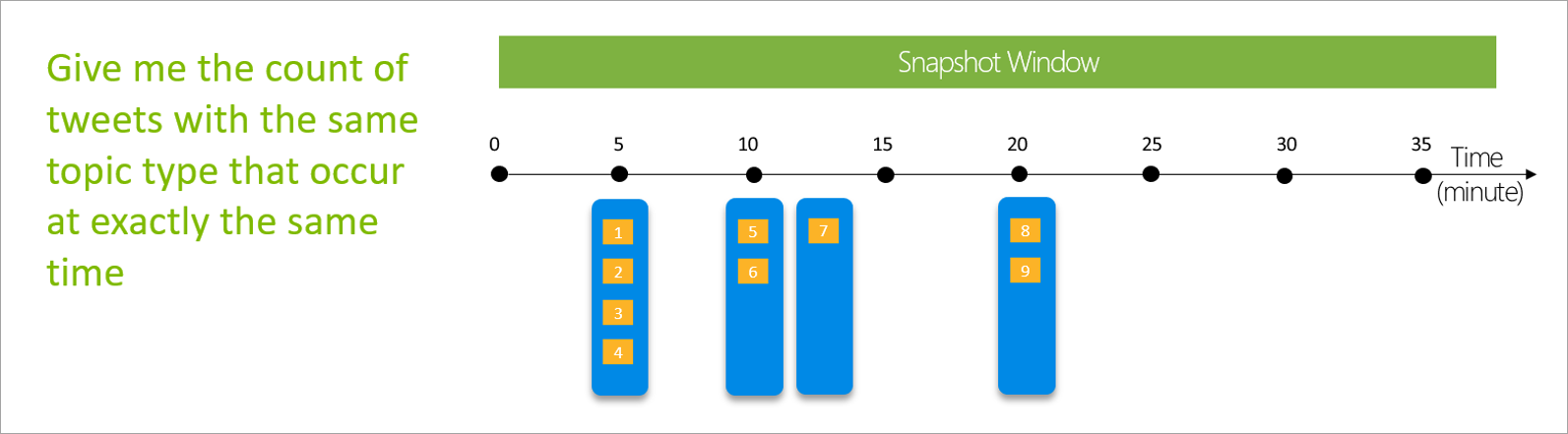
Definovanie výstupov
Po nastavení vstupov a transformácií je čas definovať jeden alebo viac výstupov. Od júla 2021 podporujú toky údajov streamovania tabuľky Power BI ako jediný typ výstupu.
Výstupom je tabuľka toku údajov (t. j. entita), ktorú môžete použiť na vytváranie zostáv v aplikácii Power BI Desktop. Musíte sa pripojiť k uzlom predchádzajúceho kroku s výstupom, ktorý vytvárate, aby fungoval. Následne tabuľku pomenujte.
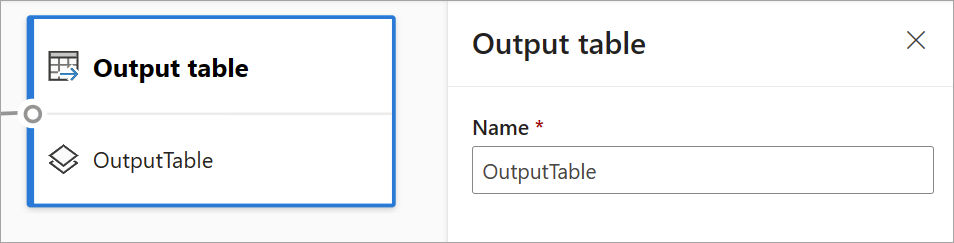
Keď sa pripojíte k svojmu toku údajov, táto tabuľka bude k dispozícii na vytvorenie vizuálov, ktoré sa aktualizujú v reálnom čase pre vaše zostavy.
Ukážka údajov a chyby
Streamované toky údajov poskytujú nástroje, ktoré vám pomôžu pri vytváraní, riešení problémov a hodnotení výkonu analytického kanála na streamovanie údajov.
Ukážka dynamických údajov pre vstupy
Keď sa pripájate do centra udalostí alebo centra IoT a vyberiete jeho kartu v zobrazení diagramu ( karta Ukážka údajov), zobrazí sa živá ukážka údajov, ak sú splnené všetky tieto podmienky:
- Údaje sa odosielajú.
- Vstup je nakonfigurovaný správne.
- Boli pridané polia.
Ak chcete zobraziť alebo prejsť na detaily niečoho konkrétneho, môžete ukážku pozastaviť (1), ako je znázornené na nasledujúcej snímke obrazovky. Alebo môžete začať znova, ak skončíte.
Môžete tiež zobraziť podrobnosti konkrétneho záznamu (v tabuľke "bunka") tak, že ho vyberiete a potom vyberiete položky Zobraziť podrobnosti alebo Skryť podrobnosti (2). Snímka obrazovky znázorňuje podrobné zobrazenie vnoreného objektu v zázname.
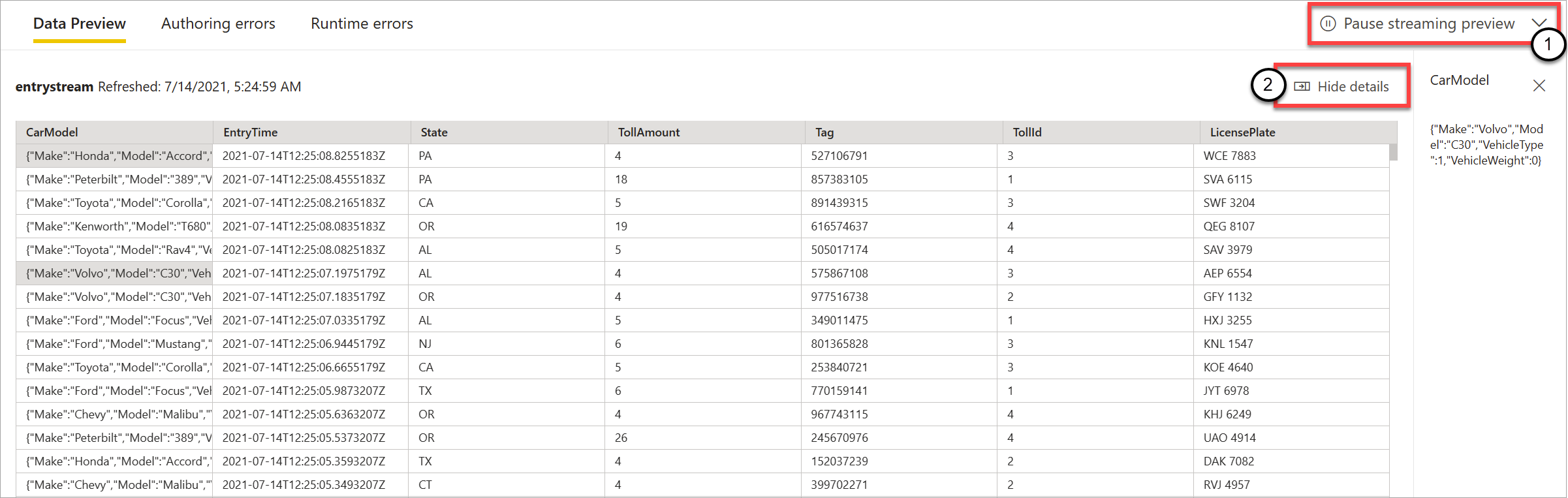
Statická ukážka transformácií a výstupov
Po pridaní a nastavení krokov v zobrazení diagramu môžete otestovať ich správanie výberom tlačidla statických údajov.

Keď toky údajov streamovania vykonáte, vyhodnotia všetky správne nakonfigurované transformácie a výstupy. Toky údajov streamovania potom zobrazia výsledky v statickom zobrazení údajov, ako je to znázornené na nasledujúcom obrázku.
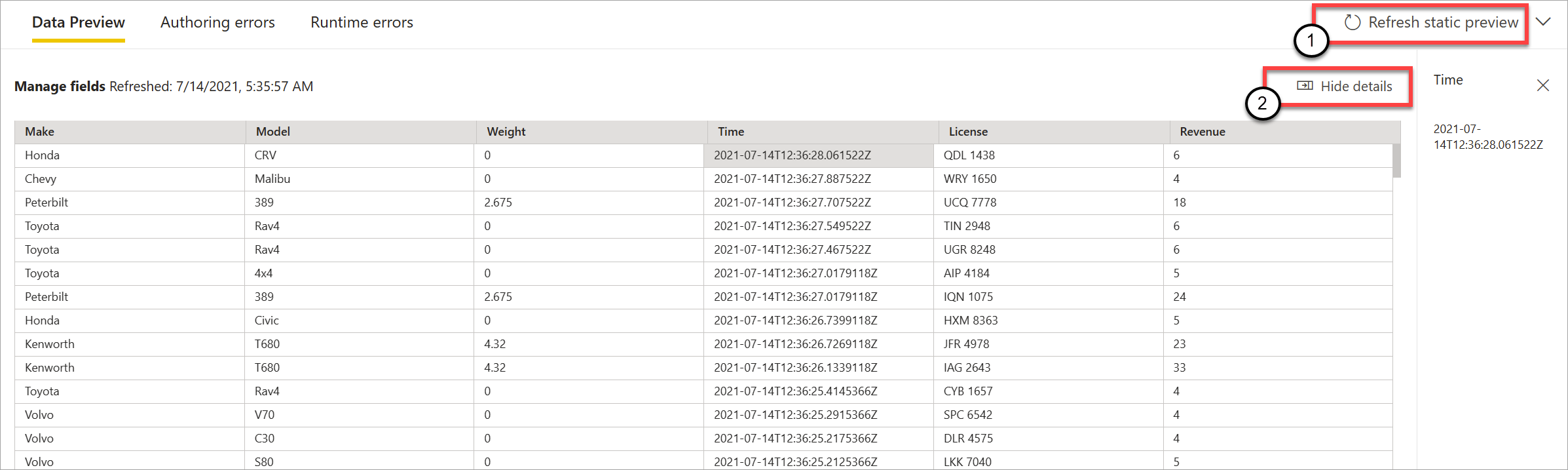
Ukážku môžete obnoviť výberom možnosti Obnoviť statickú ukážku (1). Keď to urobíte, toky údajov streamovania zoberú zo vstupu nové údaje a vyhodnotia všetky transformácie a výstupy znova s akoukoľvek aktualizáciou, ktorú ste mohli vykonať. K dispozícii je aj možnosť Zobraziť alebo skryť podrobnosti (2).
Chyby pri vytváraní
Ak máte akékoľvek chyby alebo upozornenia pri vytváraní, na karte Chyby pri vytváraní (1) sa zobrazia tieto chyby, ako je to znázornené na nasledujúcej snímke obrazovky. Zoznam obsahuje podrobnosti o chybe alebo upozornení, type karty (vstup, transformácia alebo výstup), úrovni chyby a popise chyby alebo upozornenia (2). Keď vyberiete niektorú z chýb alebo upozornení, vyberie sa príslušná karta a otvorí sa bočná tabla konfigurácie, kde môžete vykonať potrebné zmeny.
Chyby modulu runtime
Poslednou dostupnou kartou v ukážke sú chyby v režime runtime (1), ako je znázornené na nasledujúcej snímke obrazovky. Táto karta uvádza všetky chyby v procese ingestovania a analýzy toku údajov streamovania po spustení. Napríklad ak sa hlásenie poškodilo, môže sa zobraziť chyba modulu runtime a tok údajov ju nemôže prečítať a vykonať definované transformácie.
Keďže toky údajov môžu byť spustené dlhší čas, táto karta ponúka možnosť filtrovať podľa časového obdobia a stiahnuť zoznam chýb a v prípade potreby ju obnoviť (2).

Úprava nastavení pre streamované toky údajov
Podobne ako pri bežných tokoch údajov, aj tu sa nastavenia pre streamované toky údajov môžu upravovať v závislosti od potrieb vlastníkov a autorov. Nasledujúce nastavenia sú jedinečné pre streamované toky údajov. Vo zvyšných nastaveniach môžete pre zdieľanú infraštruktúru medzi týmito dvomi typmi tokov údajov predpokladať, že použitie je rovnaké.
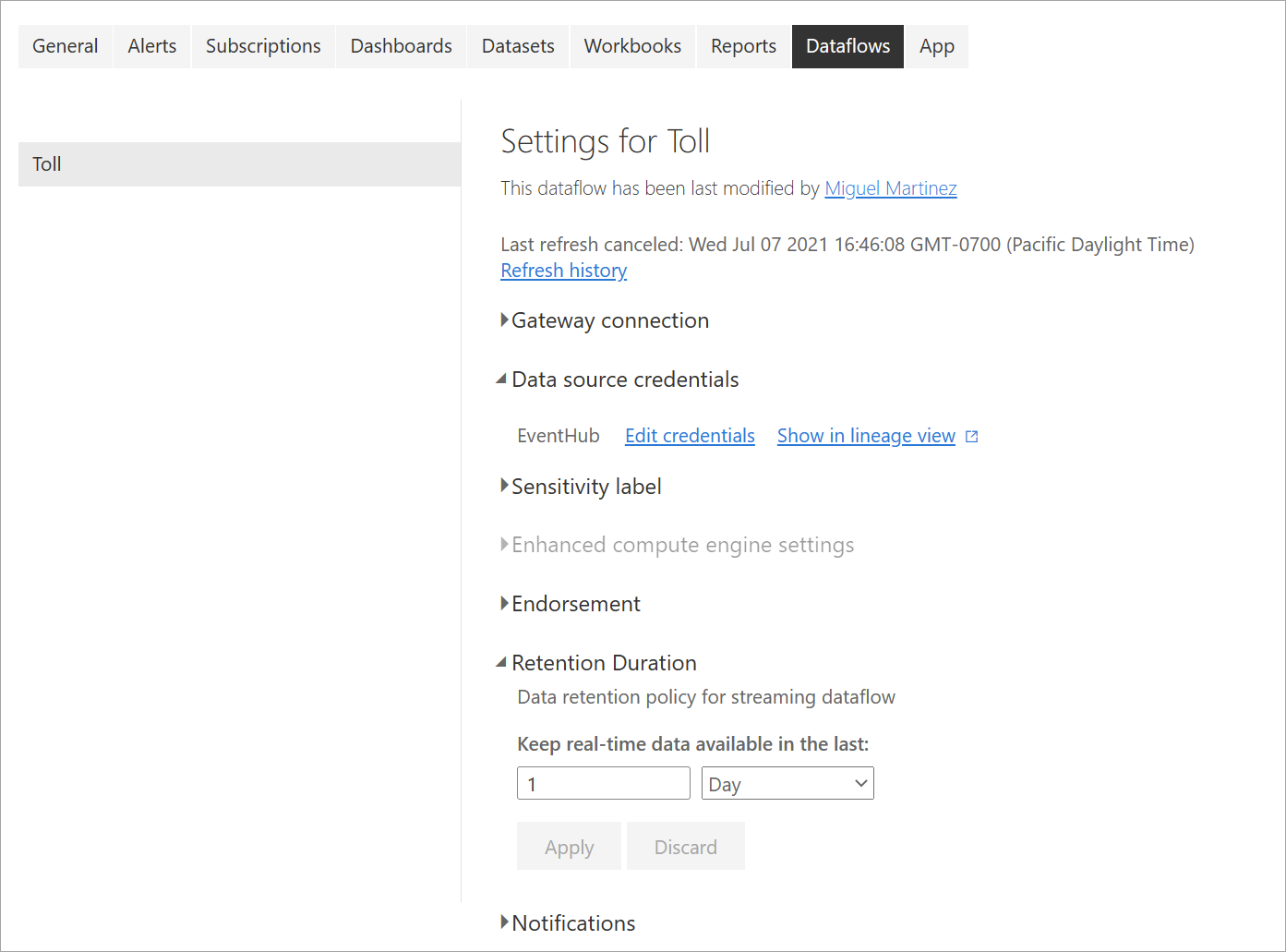
História obnovení: Keďže toky údajov streamovania sa nepretržite spúšťajú, v histórii obnovení sa zobrazujú len informácie o tom, kedy tok údajov začína, kedy je zrušený, alebo kedy zlyhá (podľa vhodnosti s podrobnosťami a kódmi chýb). Táto informácia sa podobá na to, čo sa zobrazuje v prípade bežných tokov údajov. Tieto informácie môžete použiť na riešenie problémov alebo na poskytnutie požadovaných podrobností podpore služby Power BI.
Poverenia zdroja údajov: V tomto nastavení sa zobrazujú vstupy, ktoré boli nakonfigurované pre konkrétny streamovaný tok údajov.
Nastavenia rozšíreného výpočtového zariadenia: Streamované toky údajov vyžadujú rozšírené výpočtové zariadenie na poskytovanie vizuálov v reálnom čase, takže toto nastavenie je predvolene zapnuté a nedá sa zmeniť.
Trvanie uchovávania údajov: Toto nastavenie je špecifické pre streamované toky údajov. Tu môžete definovať, ako dlho chcete zachovať údaje v reálnom čase na vizualizáciu v zostavách. Historické údaje sa predvolene ukladajú v úložisku Azure Blob Storage. Toto nastavenie je špecifické pre stranu údajov v reálnom čase (horúce úložisko). Minimálna hodnota je 1 deň alebo 24 hodín.
Dôležité
Množstvo horúcich údajov uložených touto trvaním uchovávania priamo ovplyvňuje výkon vizuálov v reálnom čase pri vytváraní zostáv na základe týchto údajov. Čím viac uchovávania údajov tu máte, tým viac môžu byť vaše vizuály v reálnom čase v zostavách ovplyvnené nízkym výkonom. Ak potrebujete vykonať historickú analýzu, mali by ste použiť studený ukladací priestor, ktorý je k dispozícii pre streamované toky údajov.
Spustenie a úprava streamovaných tokov údajov
Po uložení a konfigurácii streamovaných tokov údajov je všetko pripravené na jeho spustenie. Potom môžete začať ingestovať údaje do služby Power BI pomocou logiky analýzy streamovania, ktorú ste definovali.
Spustenie streamovaných tokov údajov
Ak chcete spustiť streamovaný tok údajov, najskôr uložte tok údajov a prejdite do pracovného priestoru, v ktorom ste ho vytvorili. Ukážte myšou na tok údajov streamovania a vyberte tlačidlo prehrať, ktoré sa zobrazí. Kontextové hlásenie informuje o spustení toku údajov streamovania.
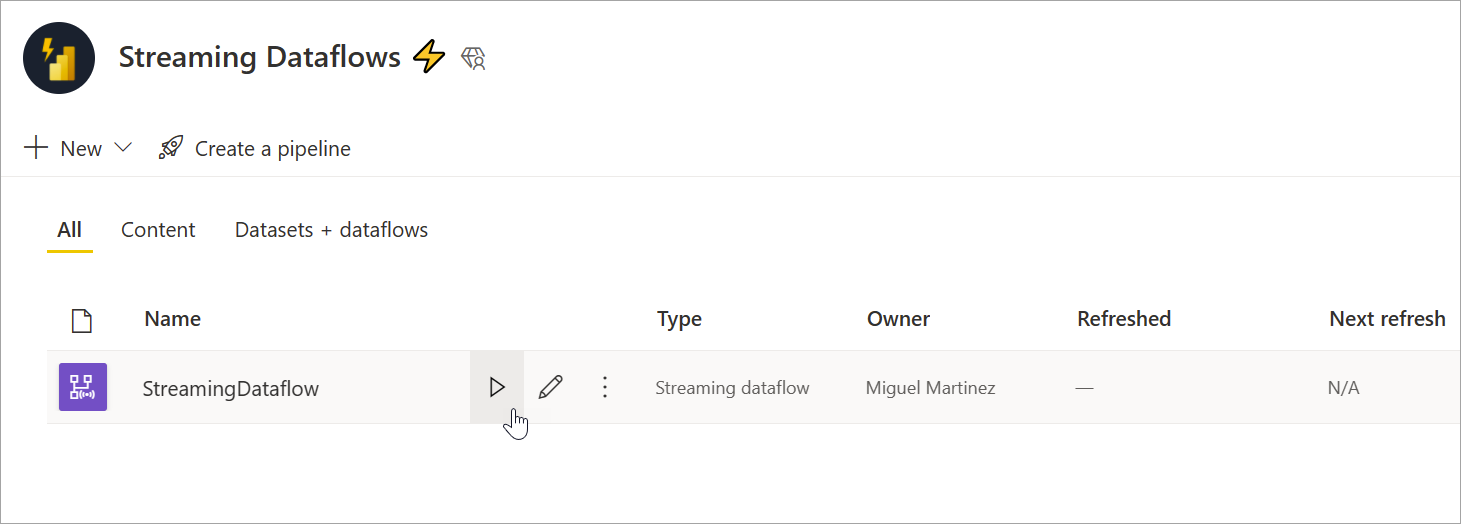
Poznámka
Môže trvať až päť minút, kým sa údaje začnú prijímať, a zobraziť údaje prichádzajúce do vytvárania zostáv a tabúľ v aplikácii Power BI Desktop.
Úprava streamovaných tokov údajov
Keď je streamovaný tok údajov spustený, nedá sa upravovať. Môžete však prejsť do streamovaného toku údajov, ktorý je v stave spustenia, a zobraziť logiku analýzy, na ktorú je tok údajov vytvorený.
Keď prejdete do spusteného toku údajov streamovania, všetky možnosti úprav sú zakázané a zobrazí sa správa: "Tok údajov nie je možné upravovať, kým je spustený. Ak chcete pokračovať, zastavte tok údajov." Ukážka údajov je tiež zakázaná.
Ak chcete streamovaný tok údajov upraviť, musíte ho zastaviť. Výsledkom zastaveného toku údajov sú chýbajúce údaje.
Jediné prostredie, ktoré je pri spustení toku údajov streamovania k dispozícii, je karta Chyby v režime runtime, na ktorej môžete monitorovať správanie toku údajov pre všetky vynechané správy a podobné situácie.
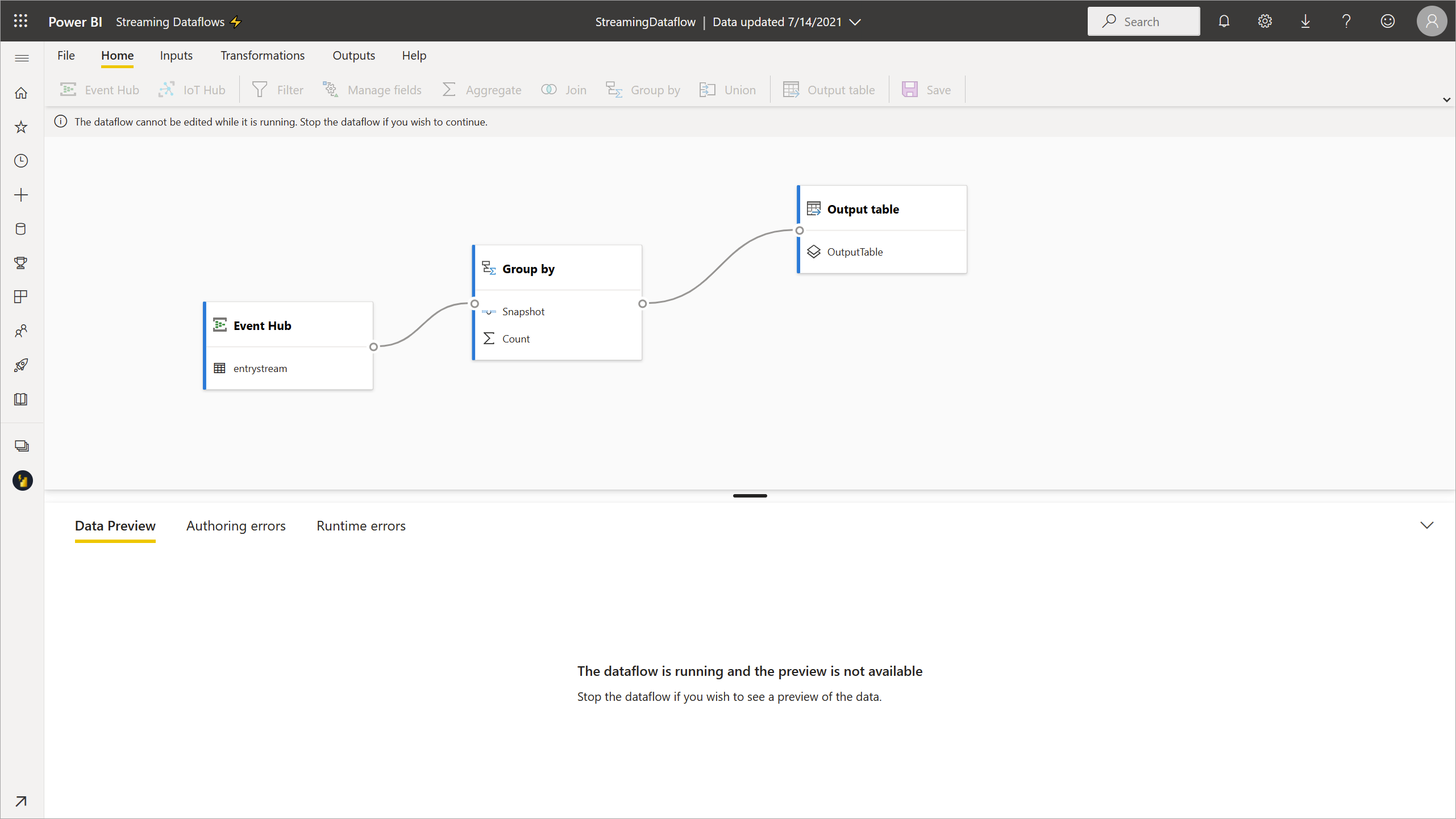
Pri úprave toku údajov zvážte úložisko údajov
Keď upravujete tok údajov, musíte zohľadniť aj iné dôležité informácie. Podobne ako pri akýchkoľvek zmenách v schéme bežných tokov údajov platí, že ak vykonáte zmeny vo výstupnej tabuľke, stratíte údaje, ktoré už boli odoslané a uložené do služby Power BI. Rozhranie poskytuje jasné informácie o následkoch každej z týchto zmien vo vašom streamovanom toku údajov spolu s možnosťami zmien, ktoré vykonáte pred uložením.
Táto skúsenosť sa lepšie zobrazuje s príkladom. Nasledujúca snímka obrazovky zobrazuje hlásenie, ktoré dostanete, keď pridáte stĺpec do jednej tabuľky, zmeníte názov druhej tabuľky a ponecháte tretiu tabuľku rovnako, ako bola predtým.
V tomto príklade sa po uložení zmien odstránia údaje, ktoré už boli uložené v oboch tabuľkách so schémou, a zmeny názvu. V prípade tabuľky, ktorá zostala rovnaká, získate možnosť odstrániť všetky staré údaje a začať od začiatku, alebo ich uložiť na neskoršiu analýzu spolu s novými údajmi, ktoré prichádzajú.
Tieto nuansy majte na pamäti pri úprave toku údajov streamovania, najmä ak potrebujete historické údaje k dispozícii neskôr na ďalšiu analýzu.
Používanie streamovaného toku údajov
Po spustení toku údajov streamovania ste pripravení začať vytvárať obsah zo streamovaných údajov. V porovnaní s tým, čo musíte urobiť, aby ste vytvorili zostavy, ktoré sa aktualizujú v reálnom čase, neexistujú žiadne štrukturálne zmeny. Existujú niektoré nuansy a aktualizácie, ktoré je potrebné vziať do úvahy, aby ste mohli využiť tento nový typ prípravy údajov na streamovanie údajov.
Nastavenie úložiska údajov
Ako sme už uviedli, toky údajov streamovania ukladajú údaje v nasledujúcich dvoch umiestneniach. Použitie týchto zdrojov závisí od toho, aký typ analýzy sa snažíte vykonať.
- Horúce úložisko (analýza v reálnom čase): Keď údaje prichádzajú do služby Power BI zo streamovaných tokov údajov, údaje sú uložené v horúcom umiestnení, kde k nim môžete získať prístup pomocou vizuálov v reálnom čase. Množstvo údajov uložených v tomto úložisku závisí od hodnoty, ktorú ste definovali počas trvania uchovávania v nastaveniach toku údajov streamovania. Predvolená hodnota (a minimum) je 24 hodín.
- Studené úložisko (historická analýza): Ľubovoľné časové obdobie, ktoré nespadá do obdobia, ktoré ste definovali pre trvanie uchovávania, sa uloží v chladnom úložisku (objekty BLOB) v službe Power BI, aby ste ich mohli v prípade potreby používať.
Poznámka
Tieto dve umiestnenia úložiska údajov sa prekrývajú. Ak potrebujete použiť obe polohy v spojení (napríklad zmena percentuálnej hodnoty za deň), možno budete musieť záznamy upraviť. Závisí to od výpočtov časovej inteligencie, ktoré vytvárate, a od politiky uchovávania údajov.
Pripojenie streamovania tokov údajov z aplikácie Power BI Desktop
Power BI Desktop ponúka na použitie konektor s názvom Toky údajov. Ako súčasť tohto konektora pre streamované toky údajov uvidíte dve tabuľky, ktoré zodpovedajú úložisku údajov, ktoré bolo predtým popísané.
Ak sa chcete pripojiť k svojim údajom pre streamované toky údajov:
Prejdite na položku Získať údaje, vyberte položku Power Platform a potom vyberte konektor Toky údajov.
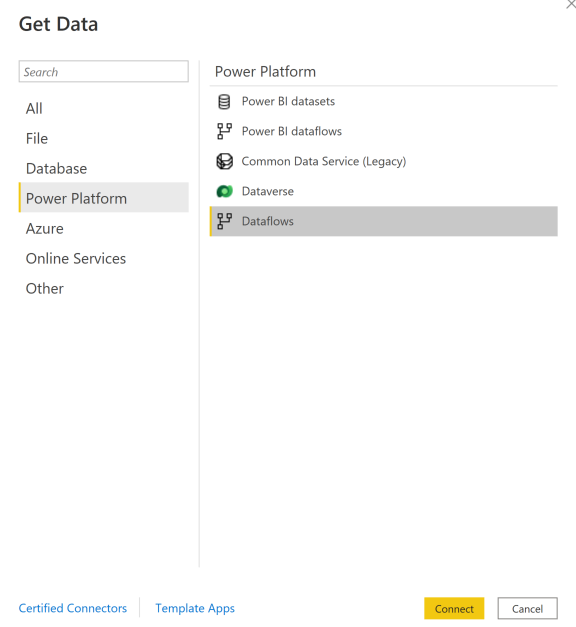
Prihláste sa pomocou svojich poverení služby Power BI.
Vyberte pracovné priestory. Vyhľadajte tú, ktorá obsahuje váš tok údajov streamovania, a vyberte tento tok údajov. (V tomto príklade sa tok údajov streamovania nazýva Mýto.)
Všimnite si, že výstupné tabuľky sa zobrazujú dvakrát: jedna pre streamované údaje (horúce) a jedna pre archivované údaje (studené). Môžete ich odlíšiť podľa označení pridaných za názvy tabuliek a podľa ikon.
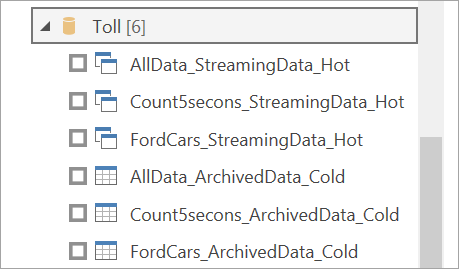
Pripojenie k streamovaným údajom. Prípad archivovaných údajov je rovnaký a je dostupný len v režime importu. Vyberte tabuľky obsahujúce označenia Streaming (Streamovanie ) a Hot (Horúce) a potom vyberte položku Načítať.
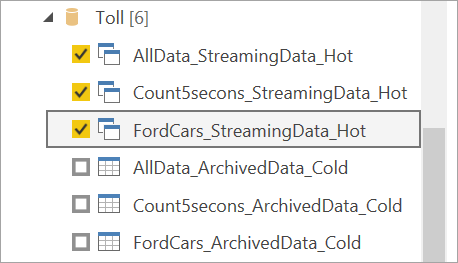
Keď sa zobrazí výzva na výber režimu úložiska, vyberte možnosť DirectQuery , ak chcete vytvoriť vizuály v reálnom čase.
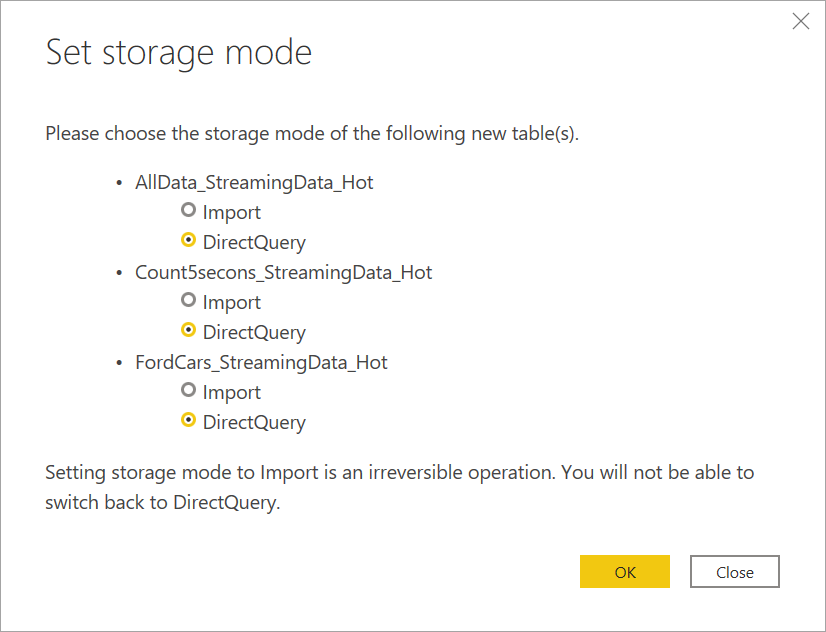
Teraz môžete pomocou funkcií dostupných v aplikácii Power BI Desktop vytvoriť vizuály, mierky a ďalšie možnosti.
Poznámka
Bežný konektor toku údajov služby Power BI je stále k dispozícii a bude pracovať s tokmi údajov streamovania s dvoma výhradami:
- Umožní vám len pripojenie k horúcemu úložisku.
- Ukážka údajov v konektore nefunguje so streamovanými tokmi údajov.
Zapnutie automatického obnovenia strany pre vizuály v reálnom čase
Keď je zostava pripravená a pridáte všetok obsah, ktorý chcete zdieľať, zostáva jediný krok na to, aby sa vaše vizuály aktualizovali v reálnom čase. Môžete použiť funkciu s názvom automatické obnovenie strany. Táto funkcia umožňuje obnoviť vizuály zo zdroja DirectQuery až o jednu sekundu.
Ďalšie informácie o funkcii nájdete v téme Automatické obnovenie strany v službe Power BI. Tento článok obsahuje informácie o tom, ako ju používať, ako ju nastaviť a ako sa v prípade problémov obrátiť na správcu. Nižšie sú uvedené základné informácie o tom, ako ju nastaviť:
Prejdite na stranu zostavy, kde chcete, aby sa vizuály aktualizovali v reálnom čase.
Vymažte všetky vizuály na strane. Ak je to možné, vyberte pozadie strany.
Prejdite na tablu formátu (1) a zapnite Možnosť Obnovenie strany (2).
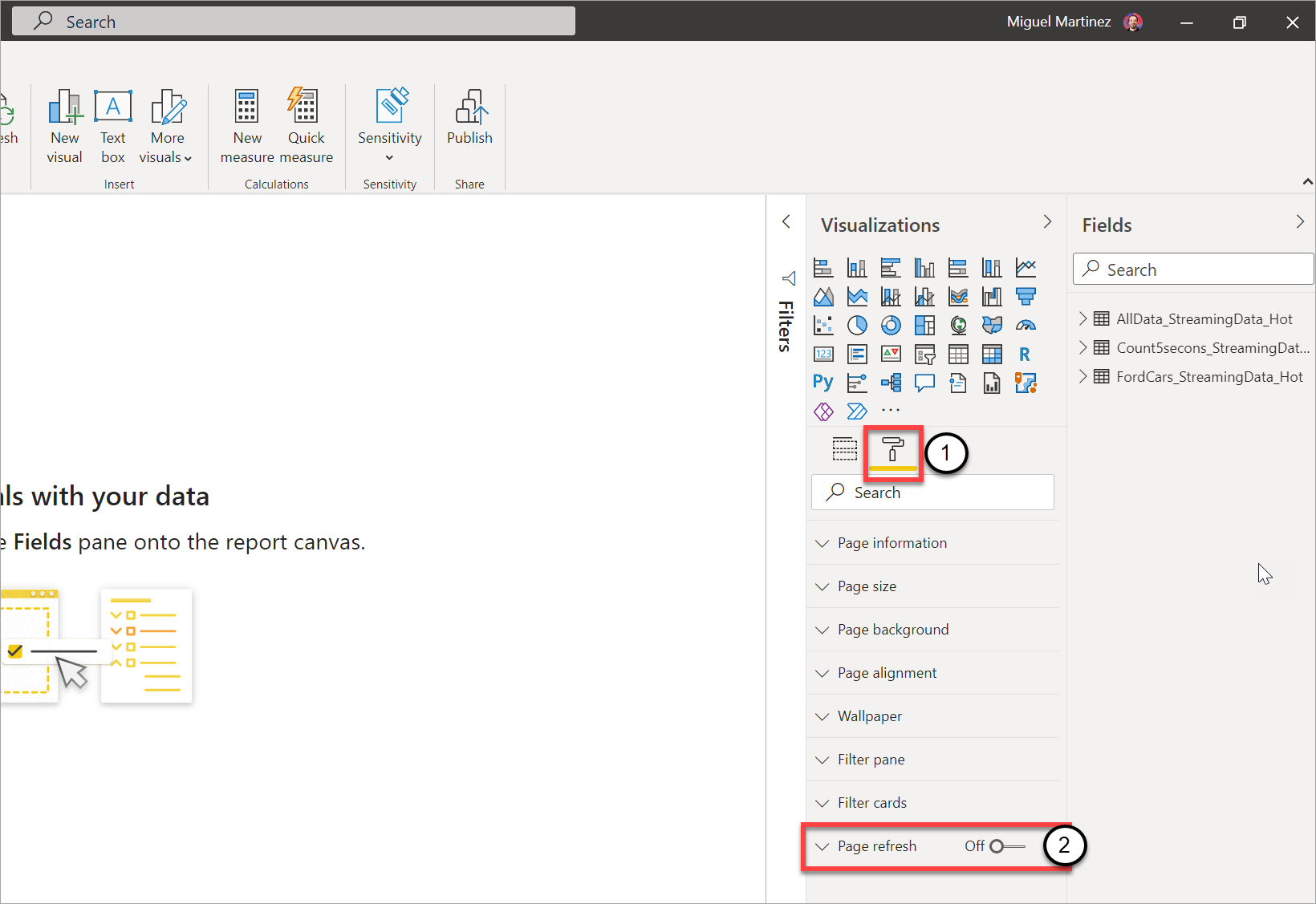
Nastavte požadovanú frekvenciu (až do každej sekundy, ak to váš správca povolil).
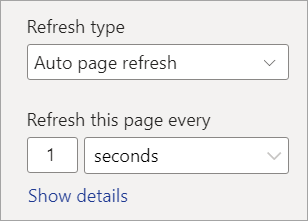
Ak chcete zdieľať zostavu v reálnom čase, najprv ju publikujte späť do služba Power BI. Potom môžete nastaviť poverenia toku údajov pre sémantický model a zdieľať.
Prepitné
Ak sa zostava neaktualizuje tak rýchlo, ako potrebujete, alebo v reálnom čase, pozrite si dokumentáciu o automatickom obnovení strany. Postupujte podľa najčastejšie otázky a pokynov na riešenie problémov, aby ste zistili, prečo sa tento problém môže vyskytovať.
Dôležité informácie a obmedzenia
Všeobecné obmedzenia
- Na vytváranie a spúšťanie streamovaných tokov údajov sa vyžaduje predplatné služby Power BI Premium (kapacita alebo ppu).
- Pre každý pracovný priestor je povolený iba jeden typ toku údajov.
- Prepojenie bežných a streamovaných tokov údajov nie je možné.
- Kapacity menšie ako A3 nepovoľujú použitie streamovaných tokov údajov.
- Ak v nájomníkovi nie sú povolené toky údajov alebo rozšírený výpočtový nástroj, nemôžete vytvoriť ani spustiť streamované toky údajov.
- Pracovné priestory pripojené ku kontu úložiska sa nepodporujú.
- Každý streamovaný tok údajov môže poskytovať priepustnosť až 1 MB za sekundu.
Dostupnosť
Ukážka streamovaných tokov údajov nie je k dispozícii v týchto oblastiach:
- India v strednej oblasti
- Nemecko sever
- Nórsko Východ
- Nórsko západ
- UAE Central
- Južná Afrika – sever
- Južná Afrika – západ
- Švajčiarsko – sever
- Švajčiarsko Západ
- Juhovýchod Brazílie
Licencovanie
Počet streamovaných tokov údajov povolených pre každého nájomníka závisí od používanej licencie:
Pre bežné kapacity použite nasledujúci vzorec na výpočet maximálneho počtu streamovaných tokov údajov povolených v kapacite:
Maximálny počet streamovaných tokov údajov na kapacitu = virtuálne jadrá v kapacite x 5
Napríklad, P1 má 8 virtuálnych jadier: 8 * 5 = 40 streamovaných tokov údajov.
V prípade služby Premium na používateľa je na jedného používateľa povolený jeden streamovaný tok údajov. Ak chce iný používateľ využívať streamovaný tok údajov v pracovnom priestore Premium na používateľa, potrebuje tiež licenciu na Premium na používateľa.
Vytváranie tokov údajov
Pri vytváraní tokov údajov streamovania si uvedomte nasledujúce dôležité informácie:
- Vlastník streamovaných tokov údajov môže vykonávať zmeny a zmeny môže vykonať len v prípade, že tok údajov nie je spustený.
- Toky údajov streamovania nie sú v časti Môj pracovný priestor k dispozícii.
Pripojenie z aplikácie Power BI Desktop
Do studeného úložiska môžete získať prístup len pomocou konektora tokov údajov, ktorý je k dispozícii od aktualizácie aplikácie Power BI Desktop z júla 2021. Predchádzajúci konektor toku údajov služby Power BI umožňuje iba pripojenia k streamovaniu údajov (horúce) úložisko. Ukážka údajov konektora nefunguje.
Súvisiaci obsah
Tento článok sa venoval prehľadu samoobslužnej prípravy údajov streamovania pomocou streamovaných tokov údajov. Nasledujúce články poskytujú informácie o tom, ako otestovať túto možnosť a ako používať ďalšie funkcie streamovania údajov v službe Power BI:
Pripomienky
Pripravujeme: V priebehu roka 2024 postupne zrušíme službu Problémy v službe GitHub ako mechanizmus pripomienok týkajúcich sa obsahu a nahradíme ju novým systémom pripomienok. Ďalšie informácie nájdete na stránke: https://aka.ms/ContentUserFeedback.
Odoslať a zobraziť pripomienky pre